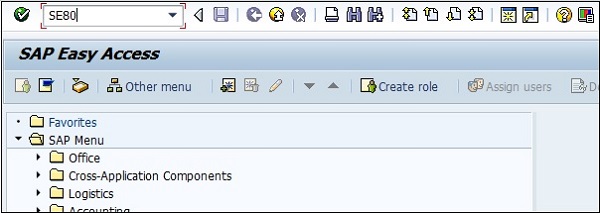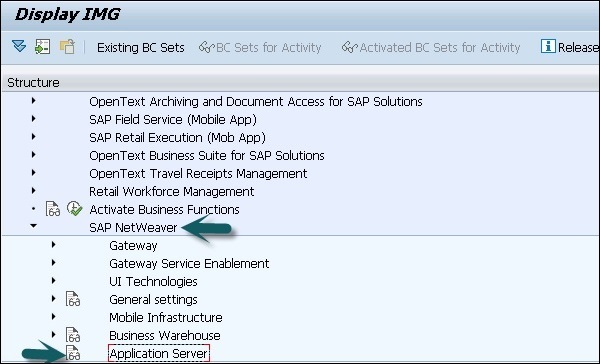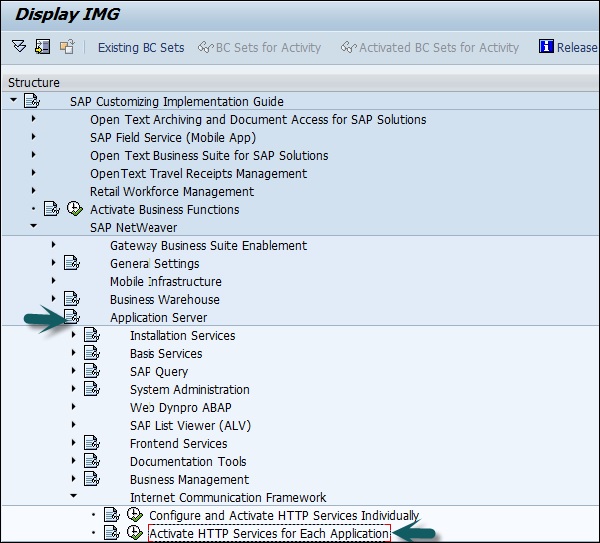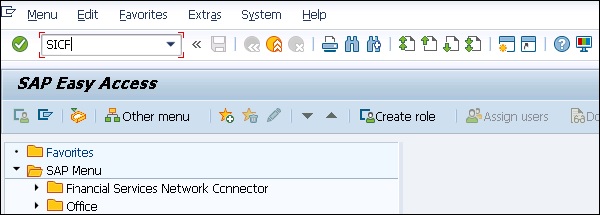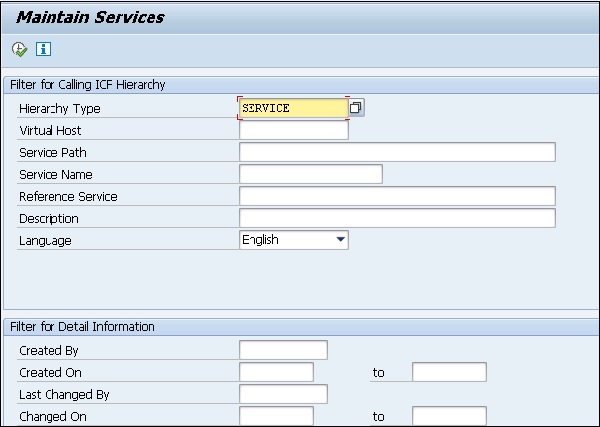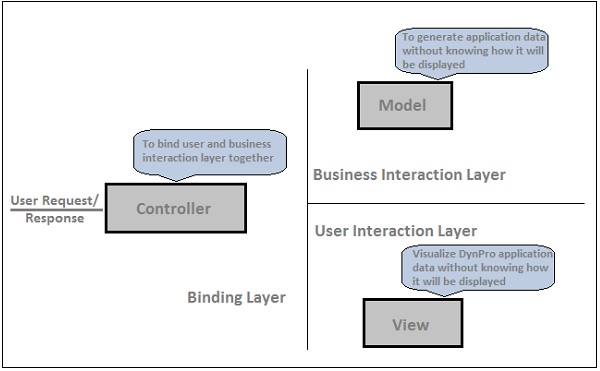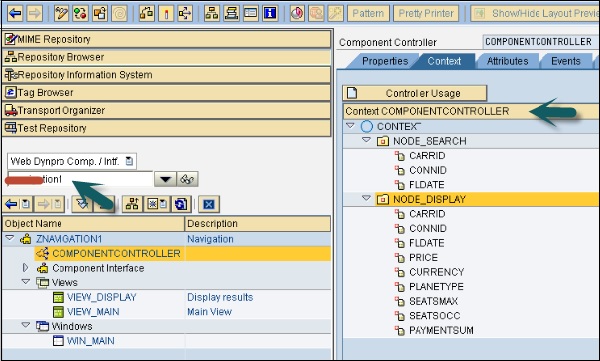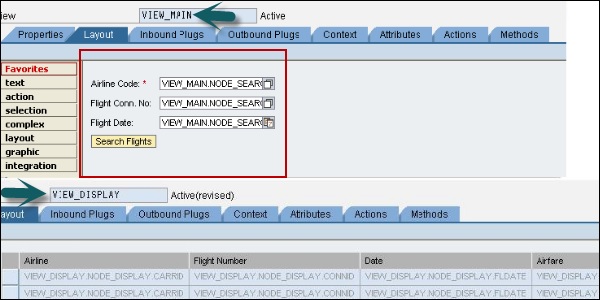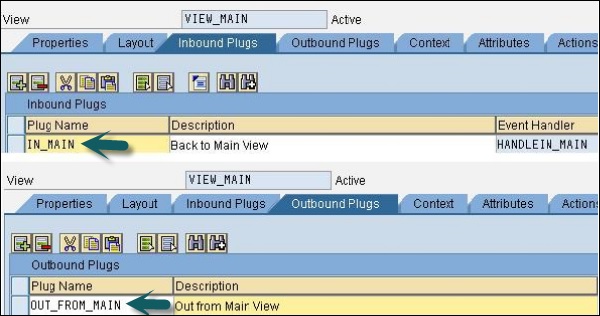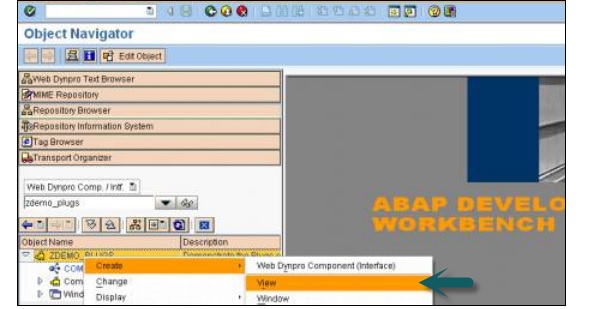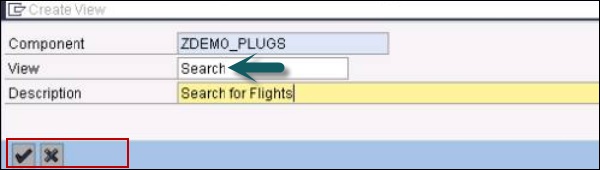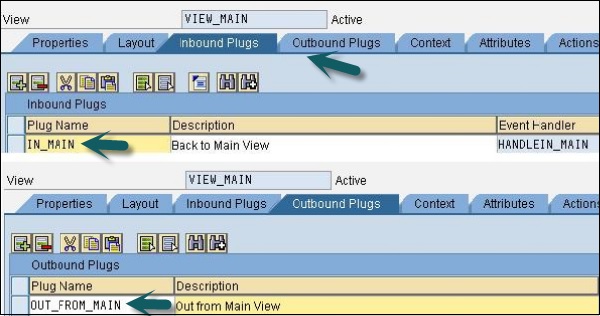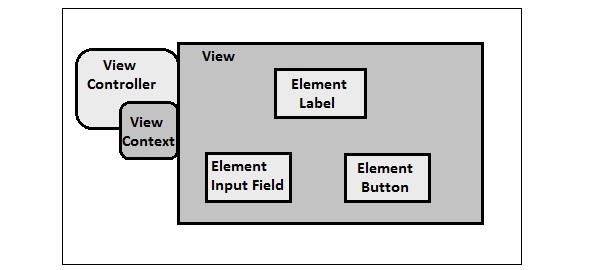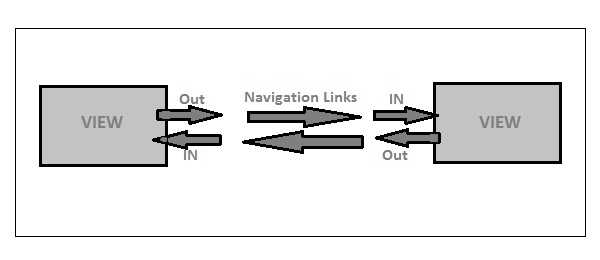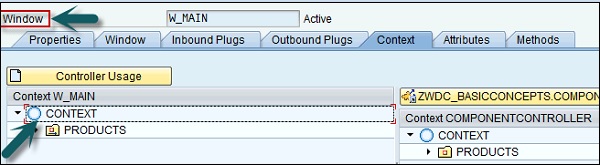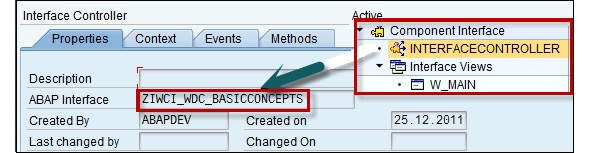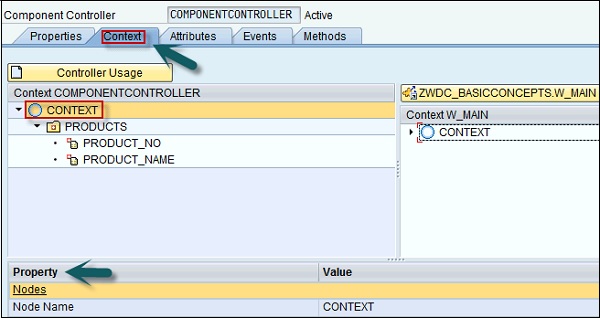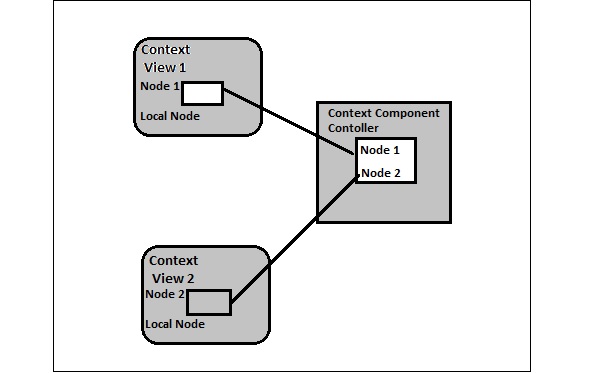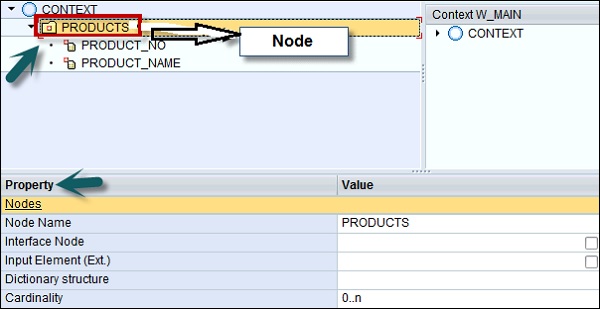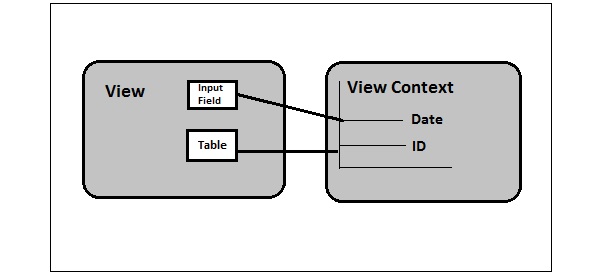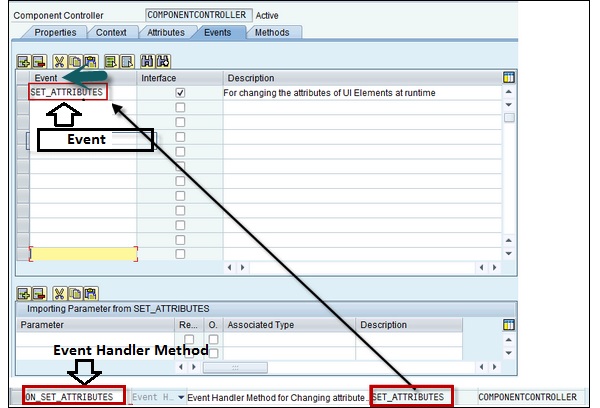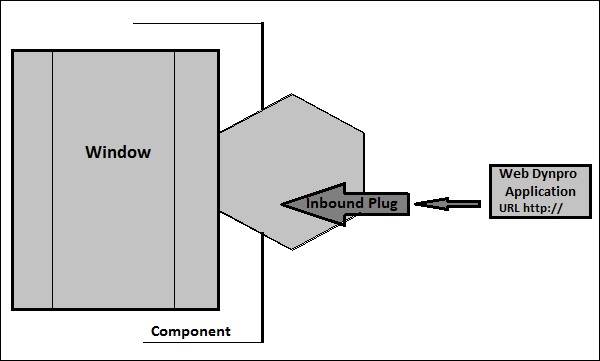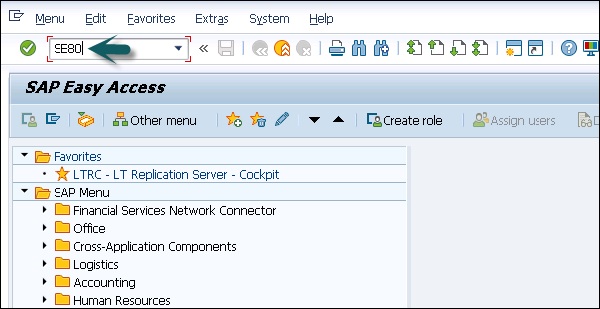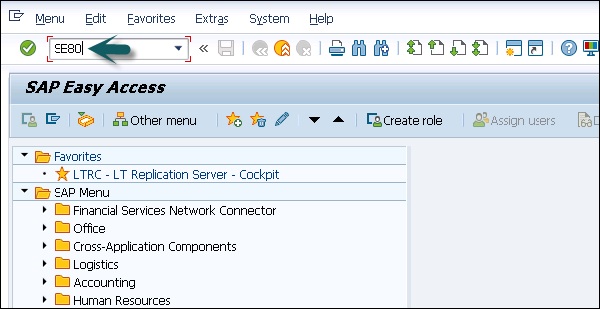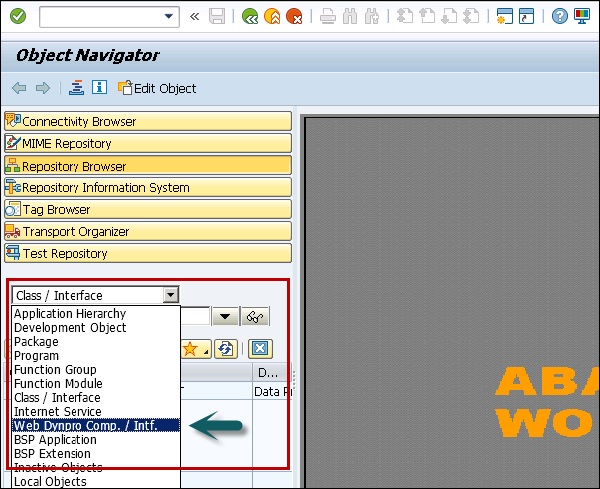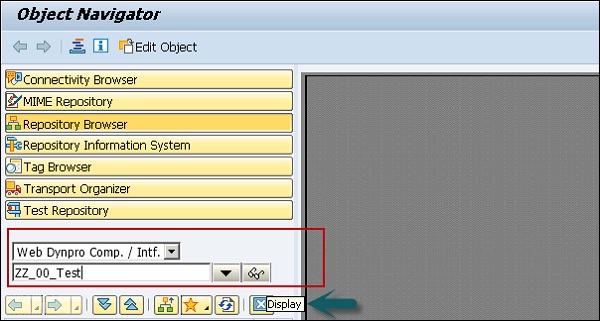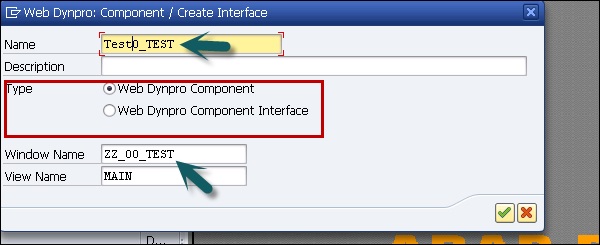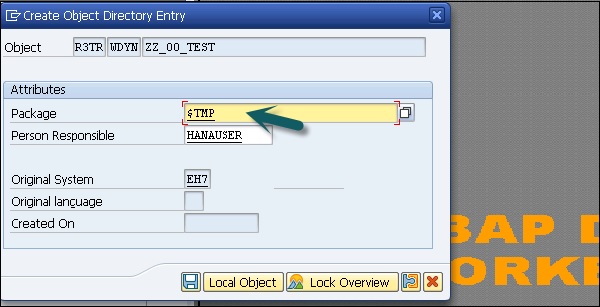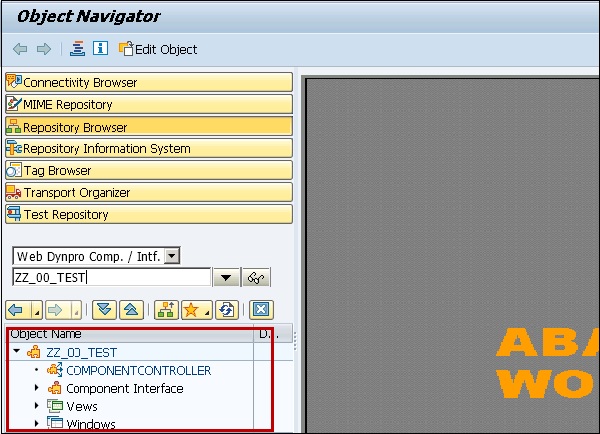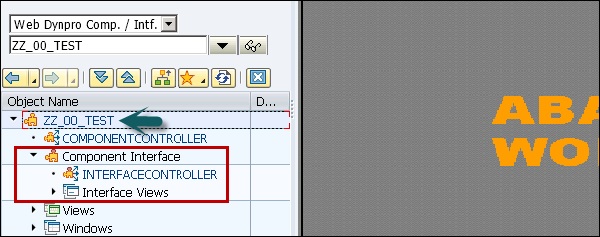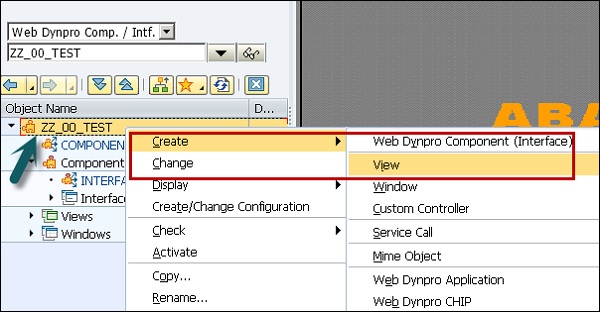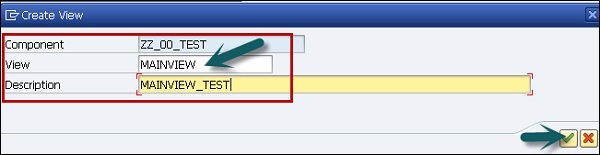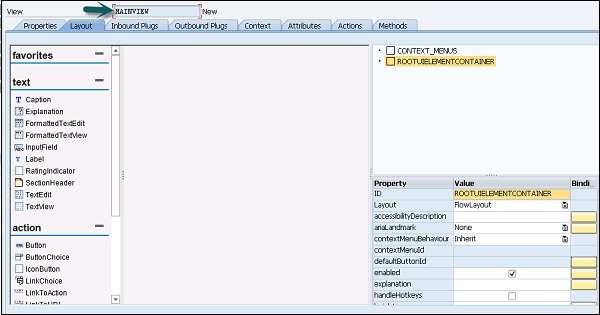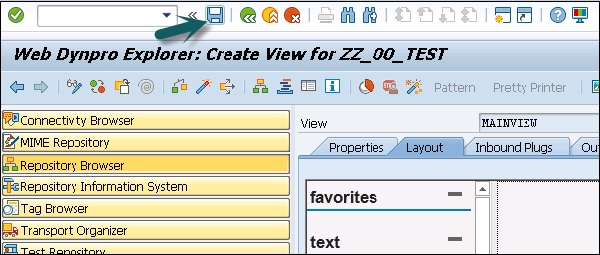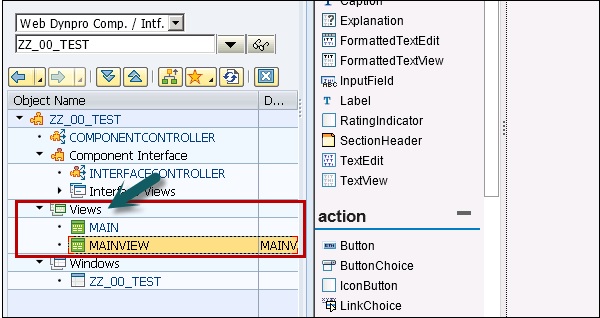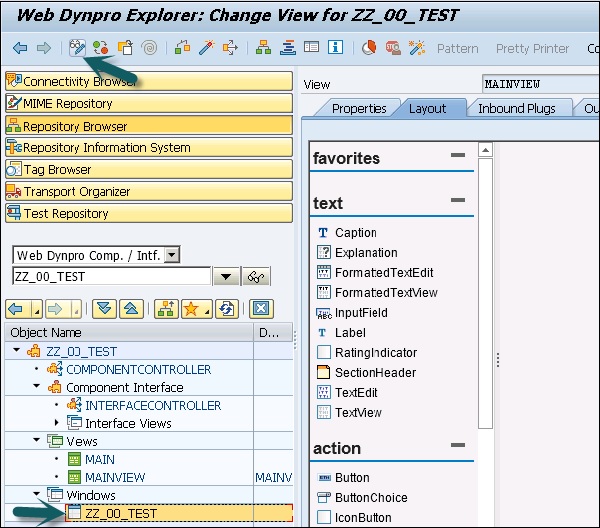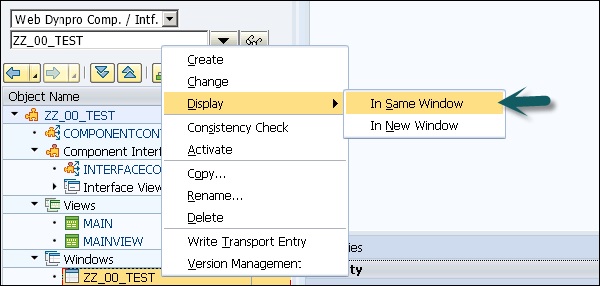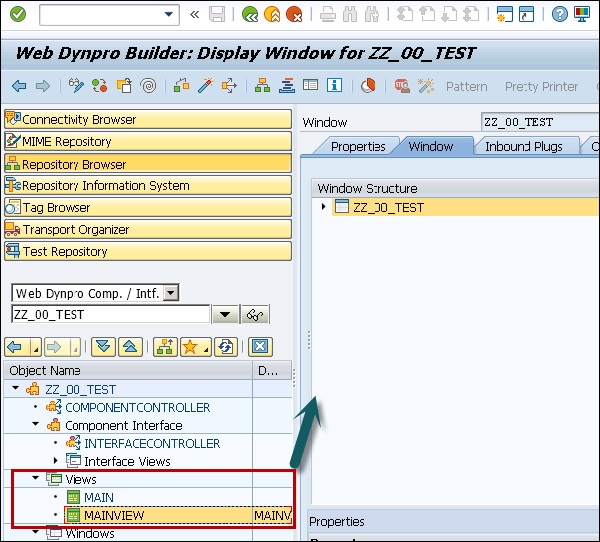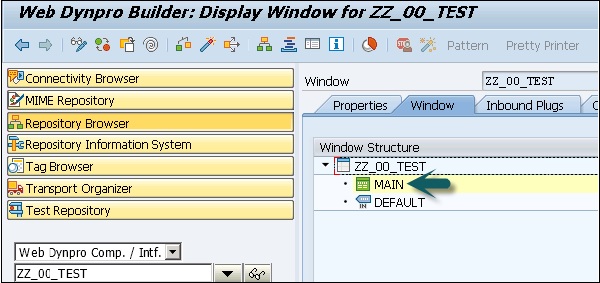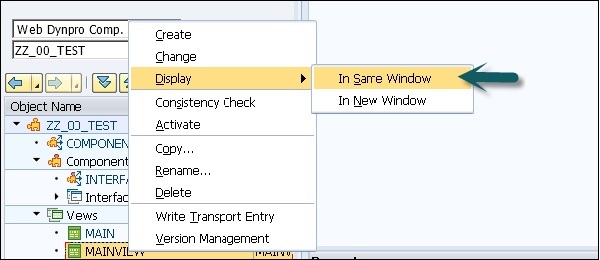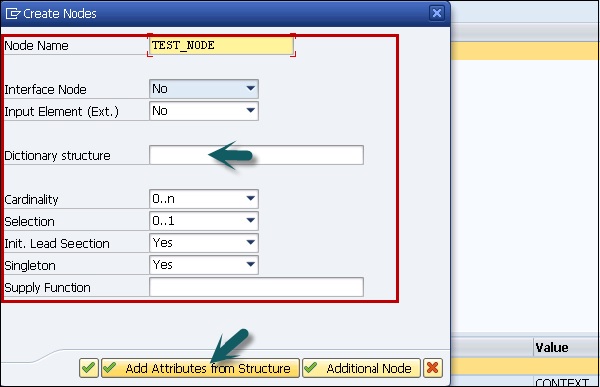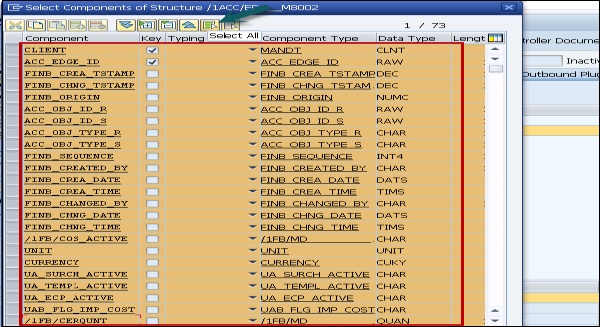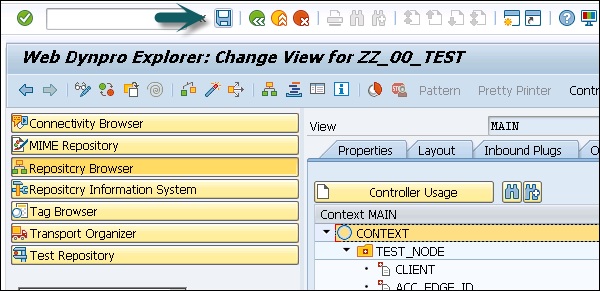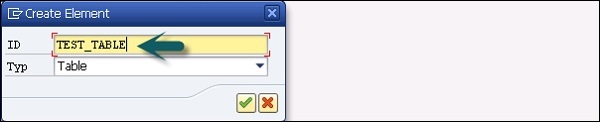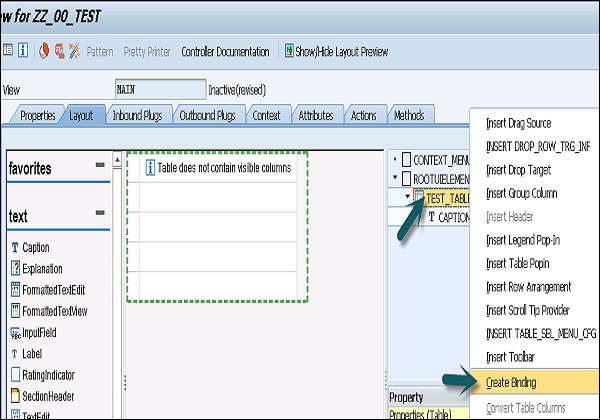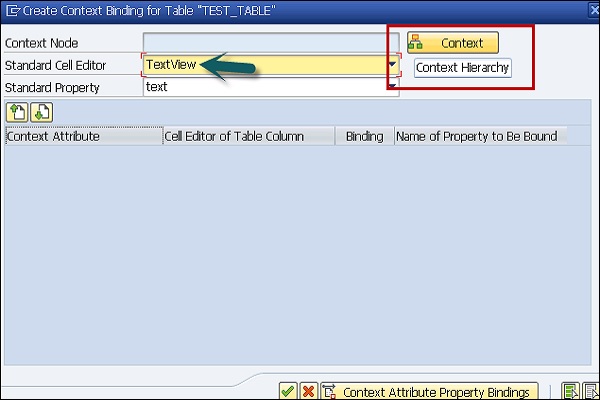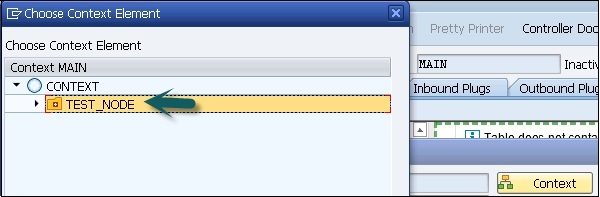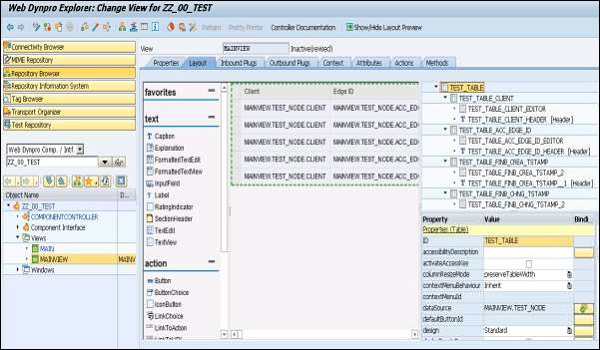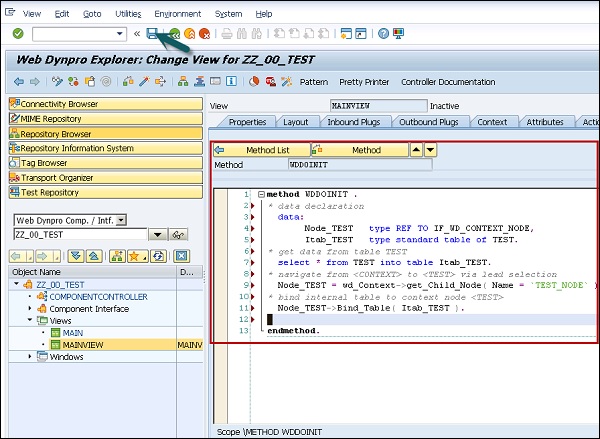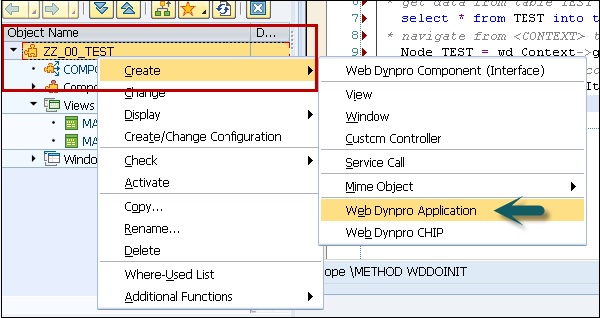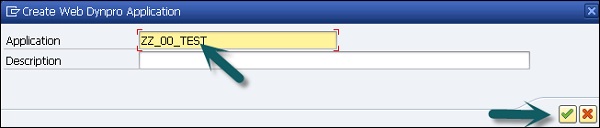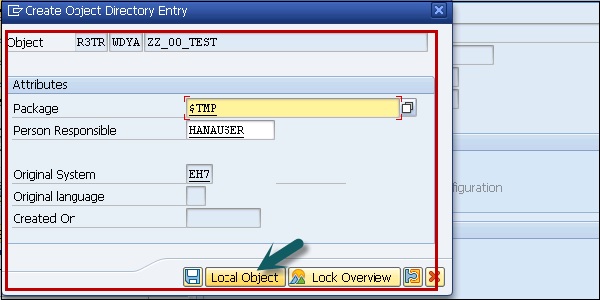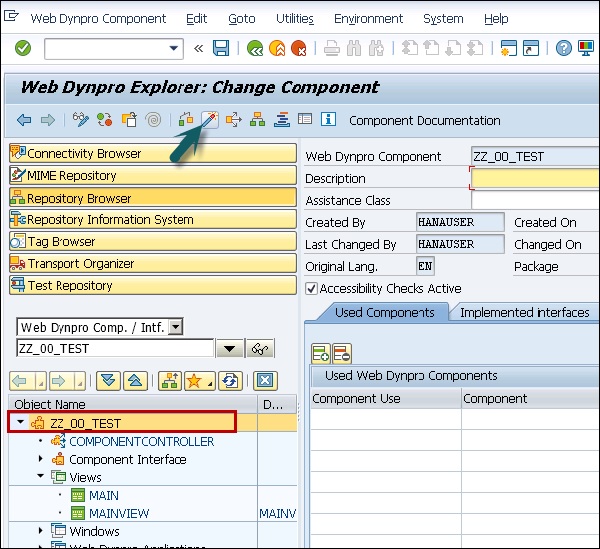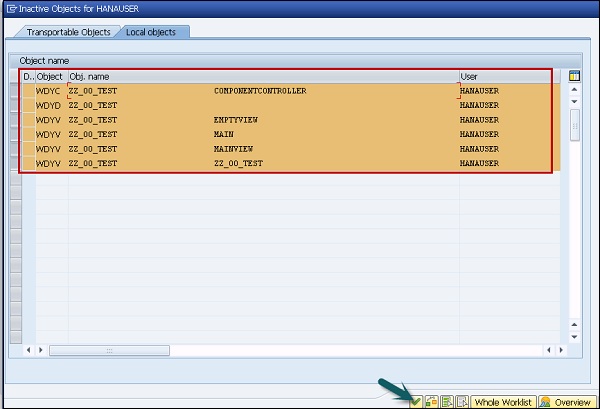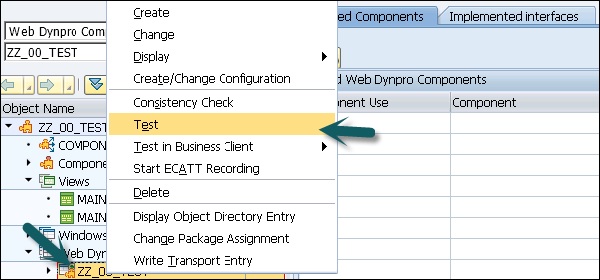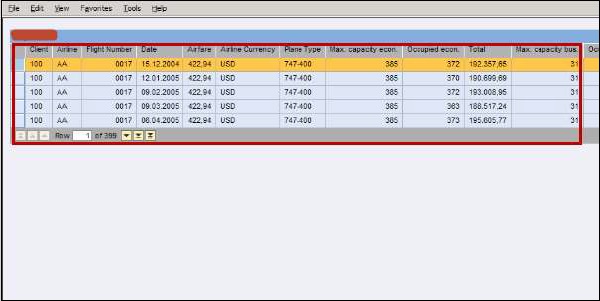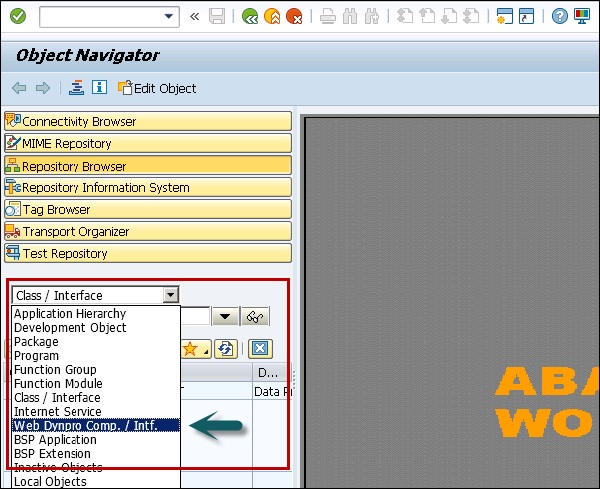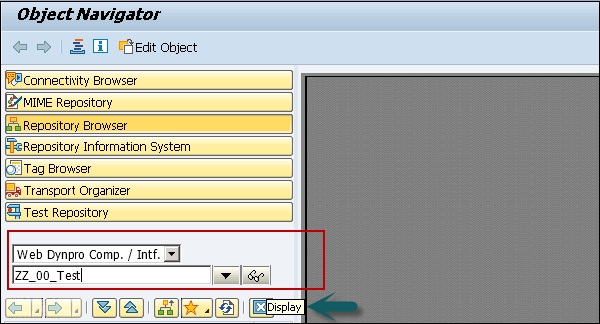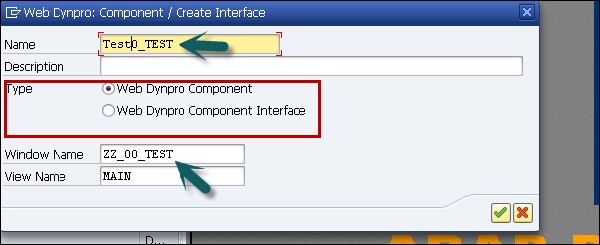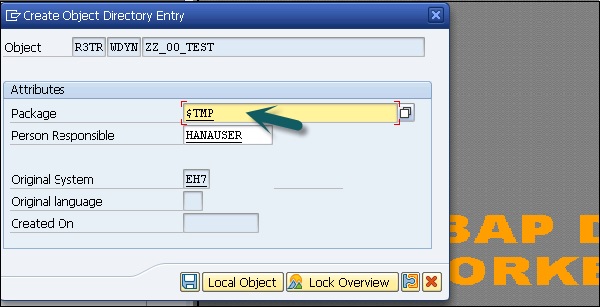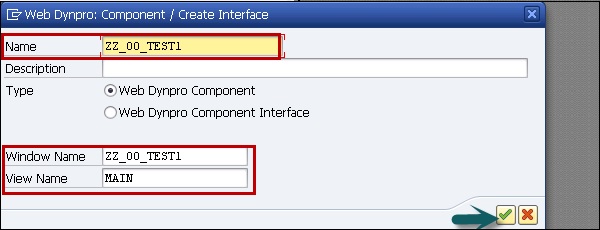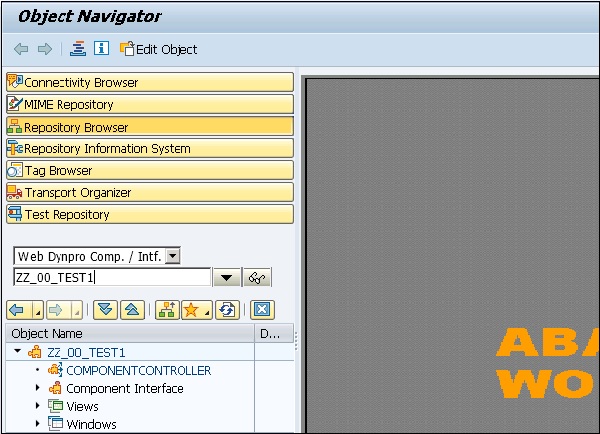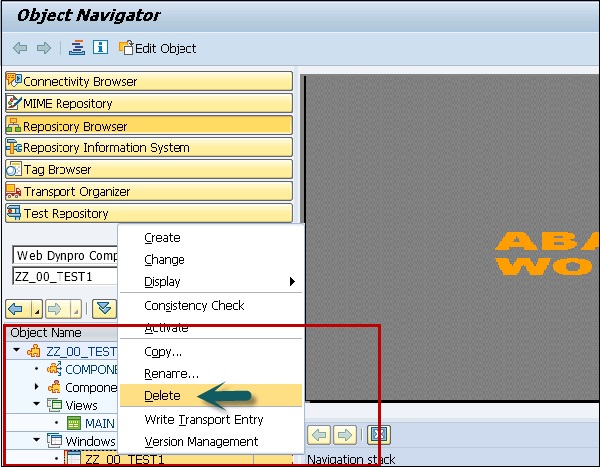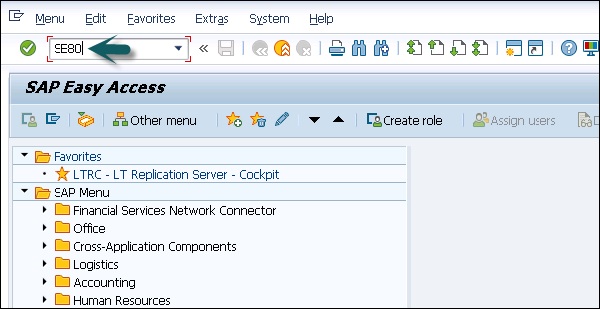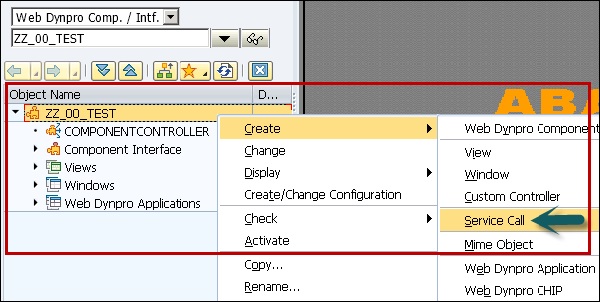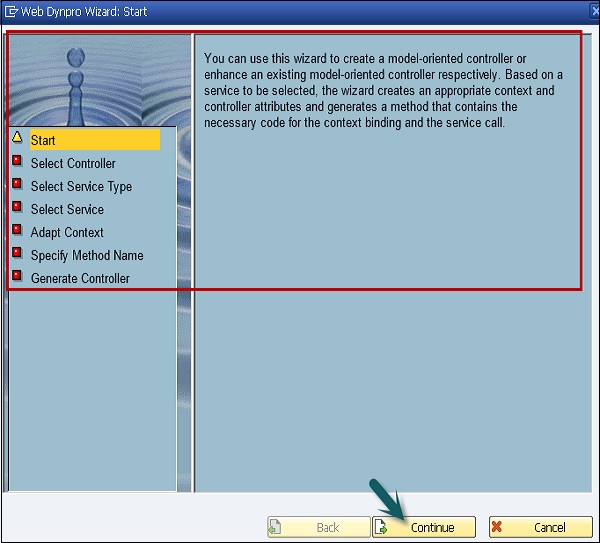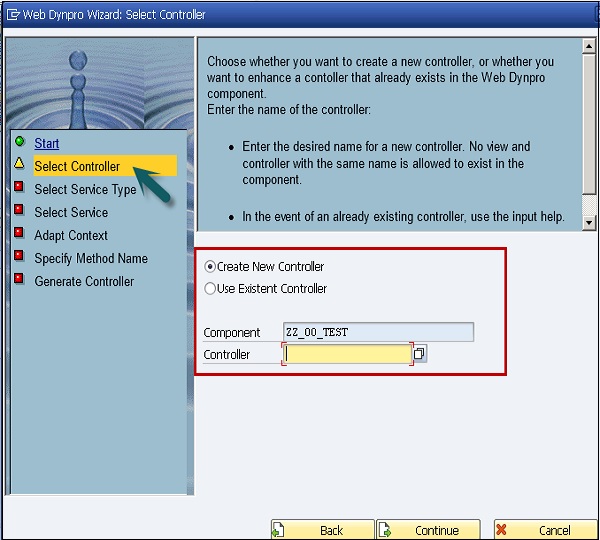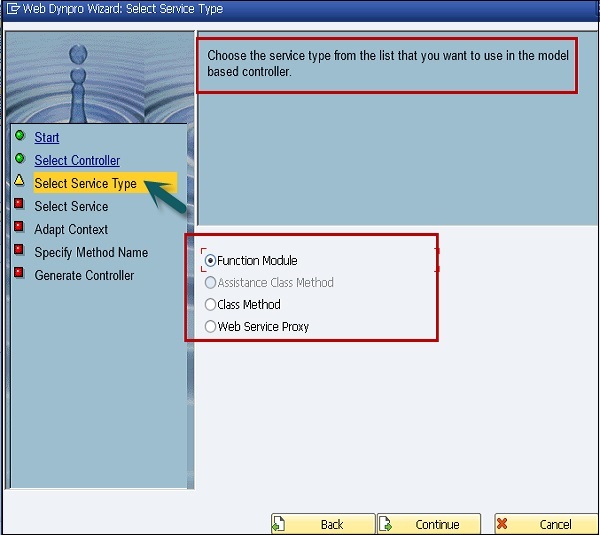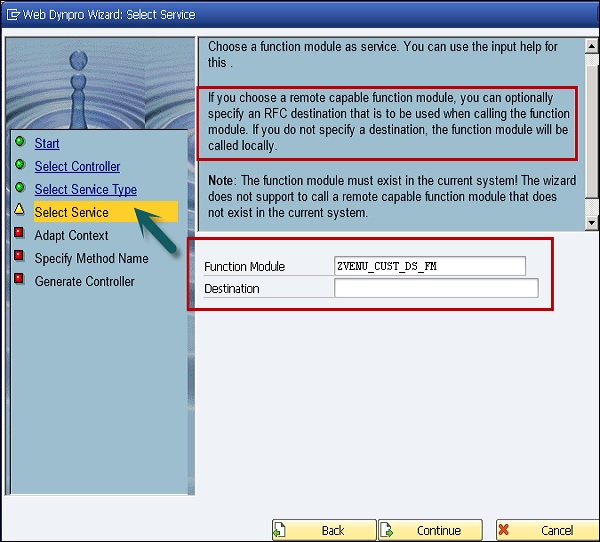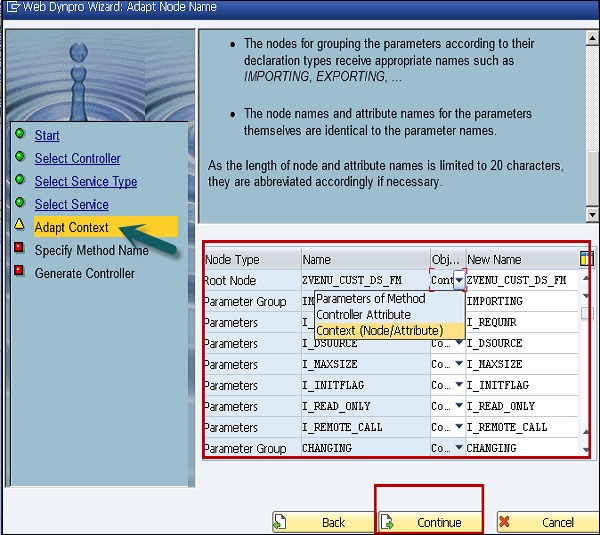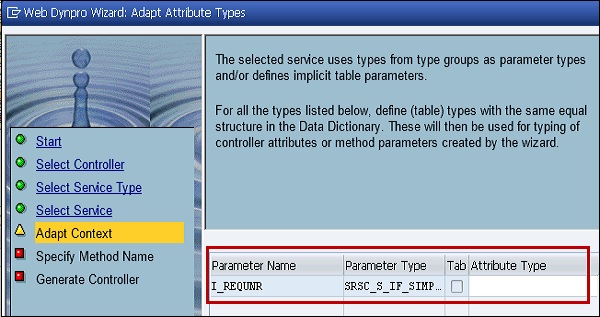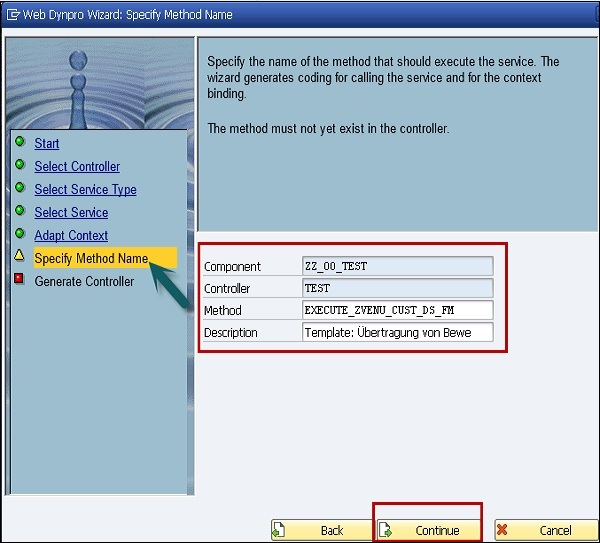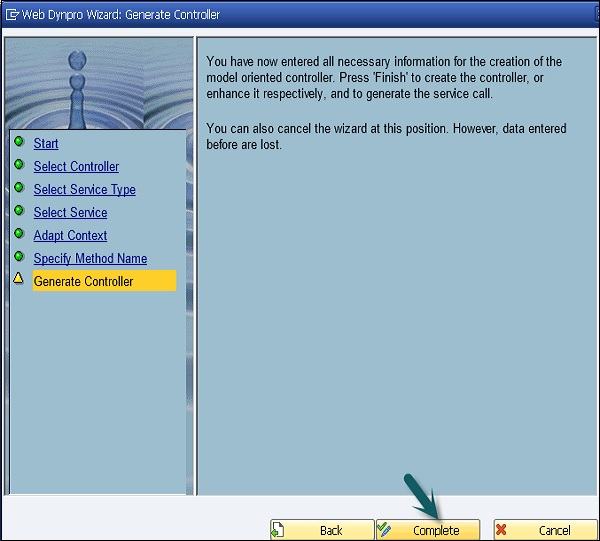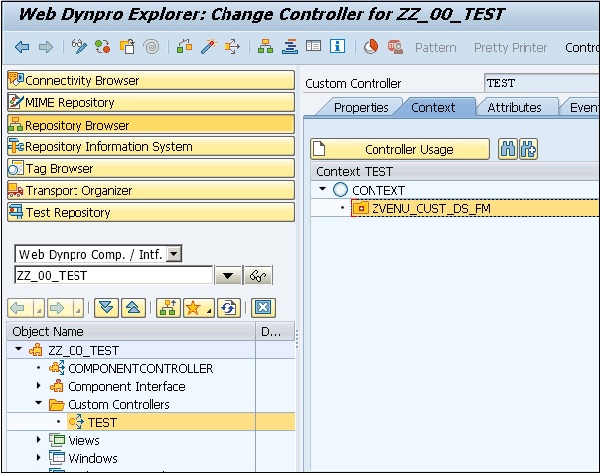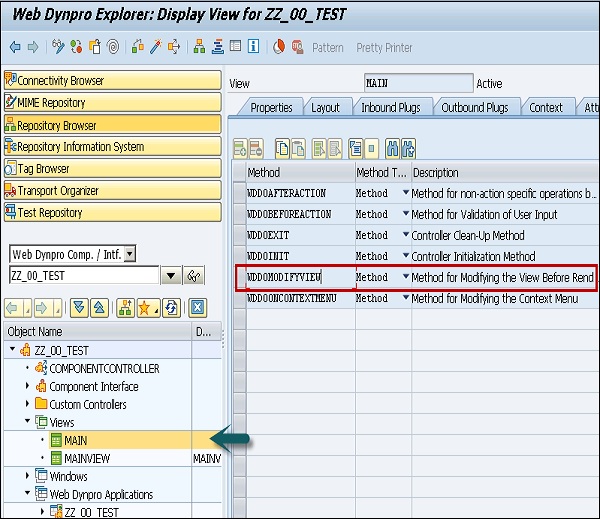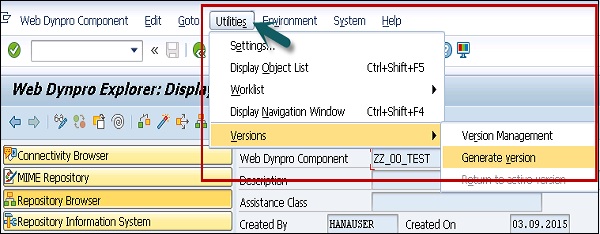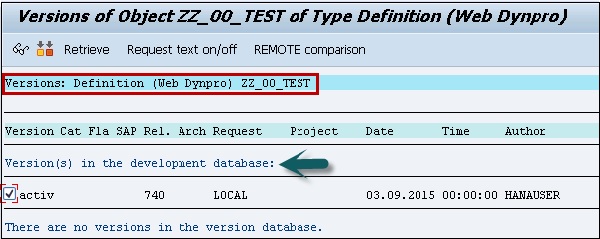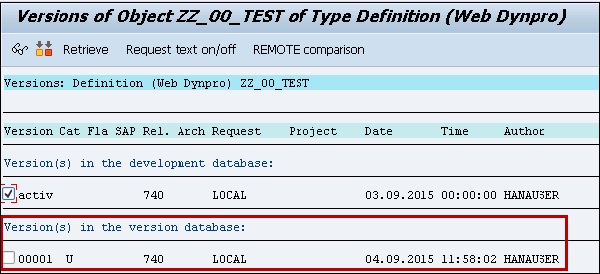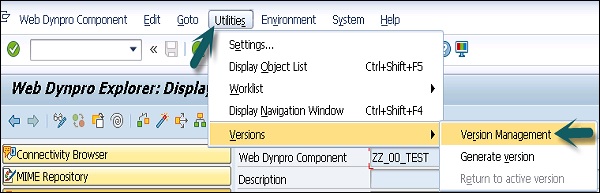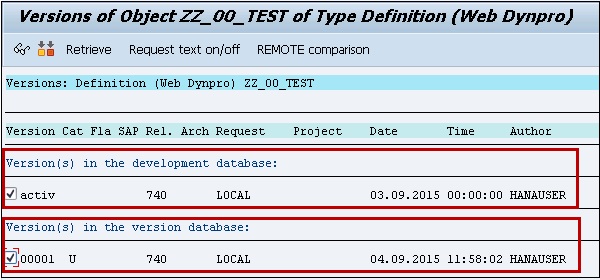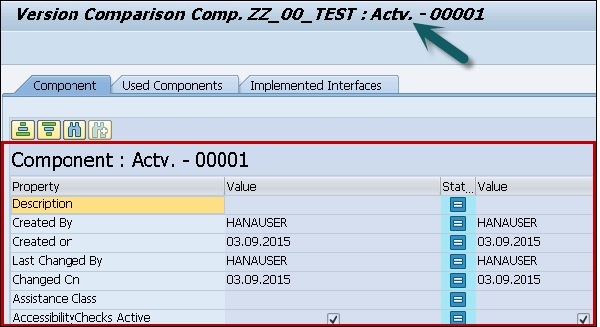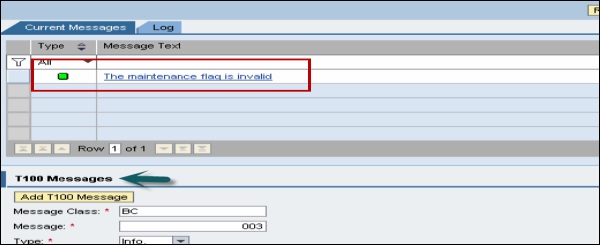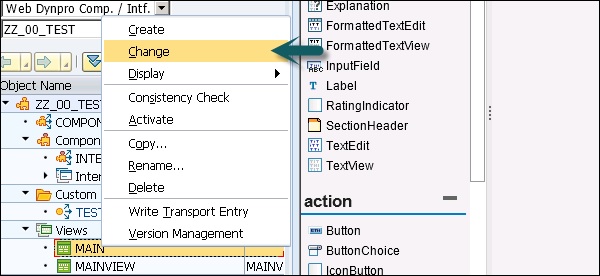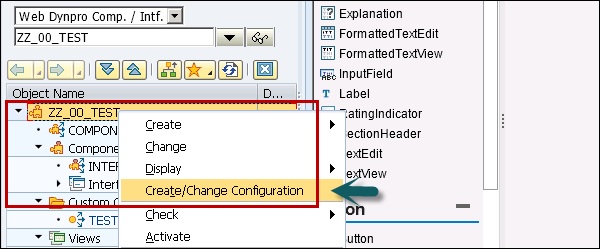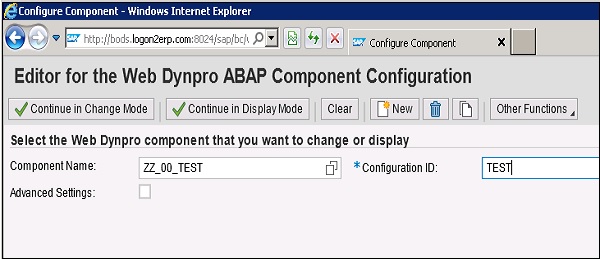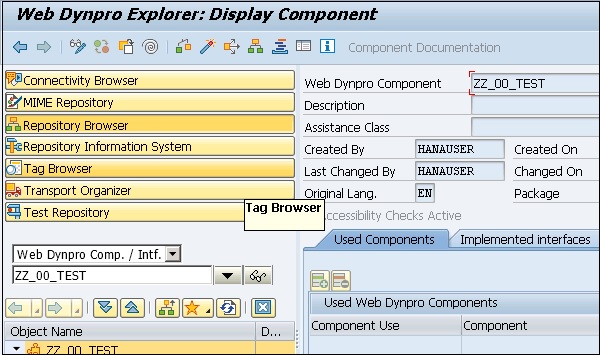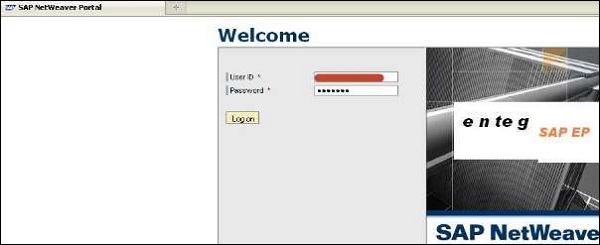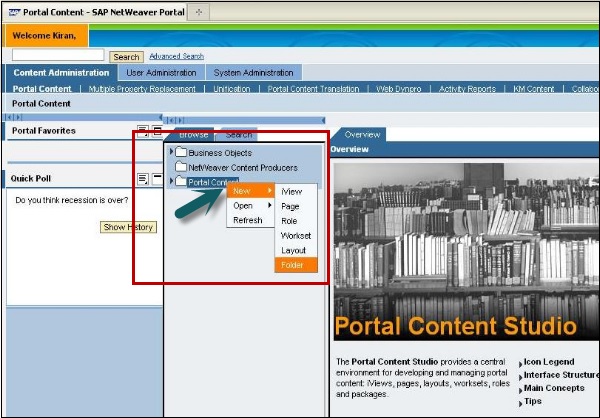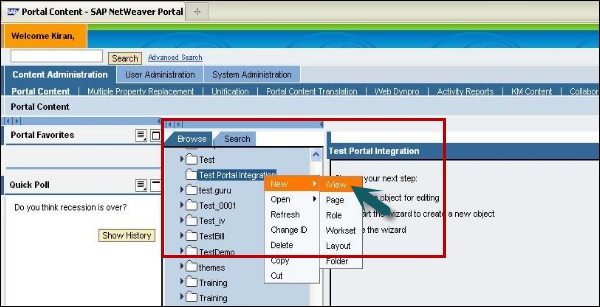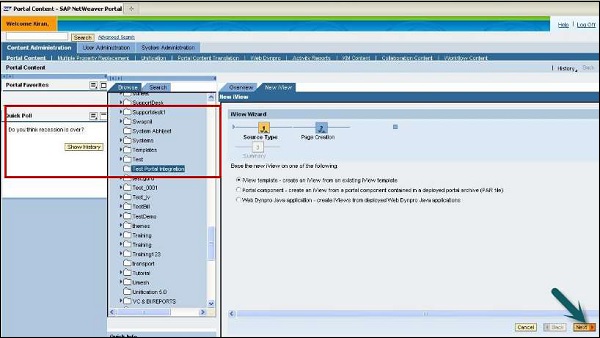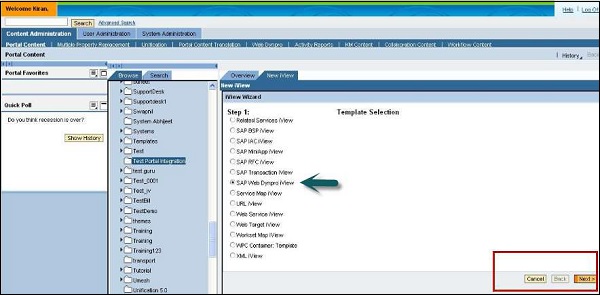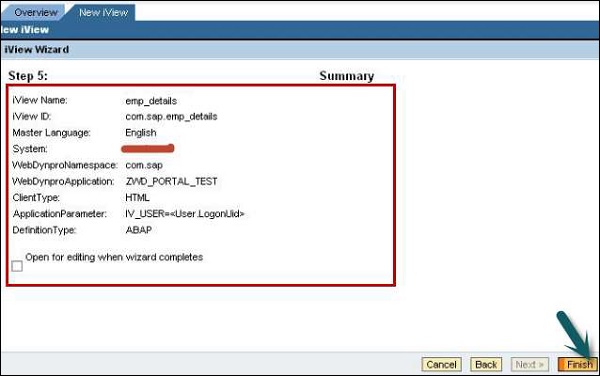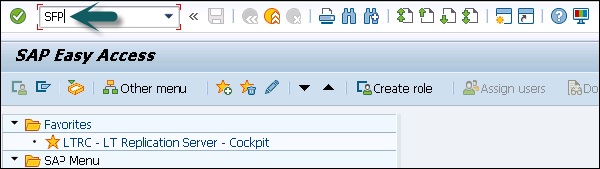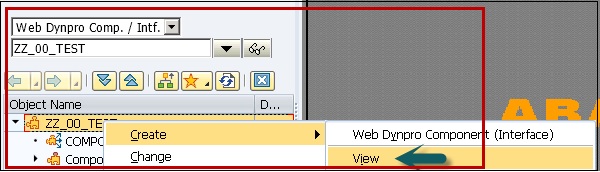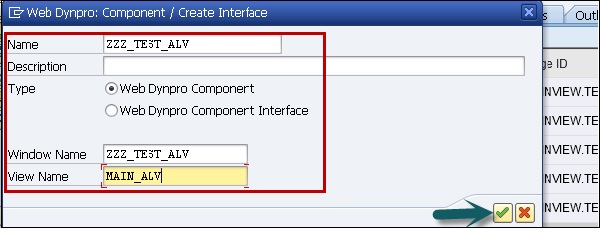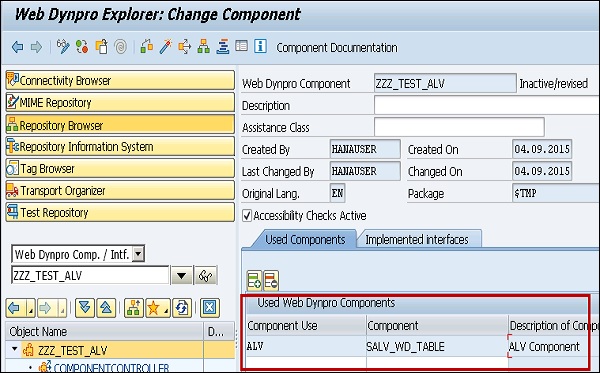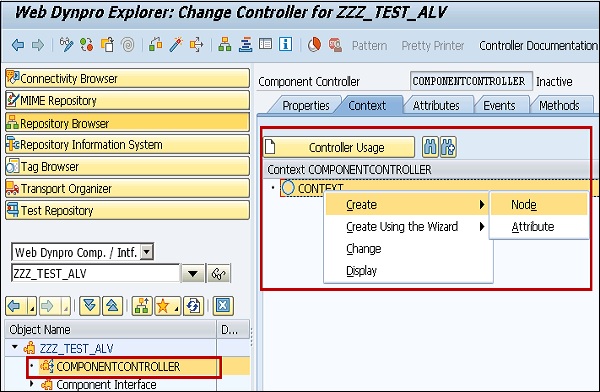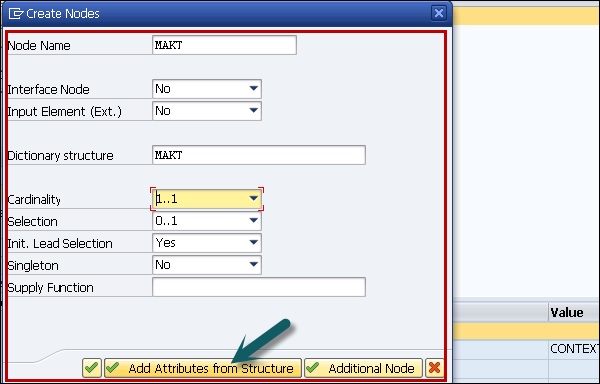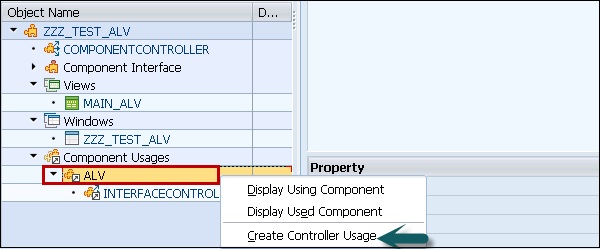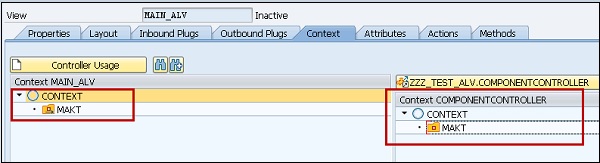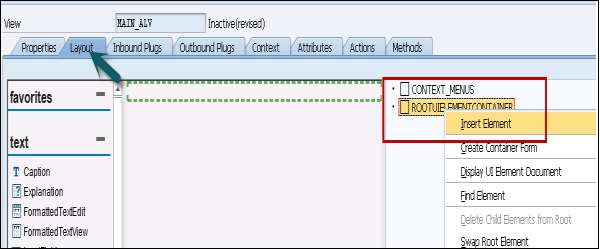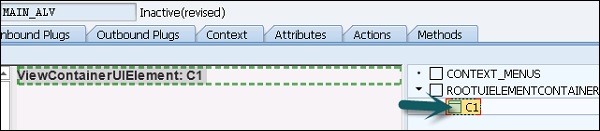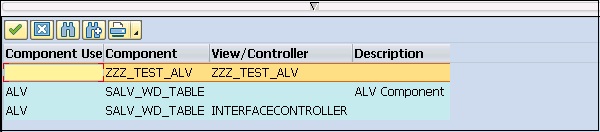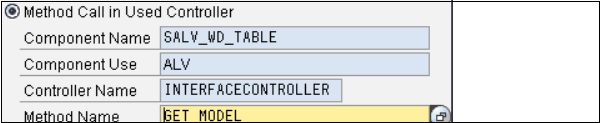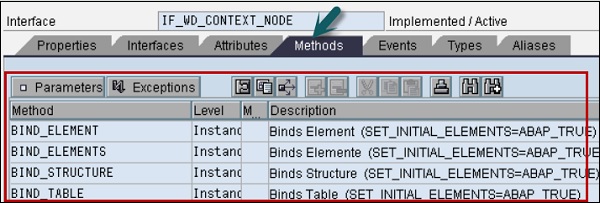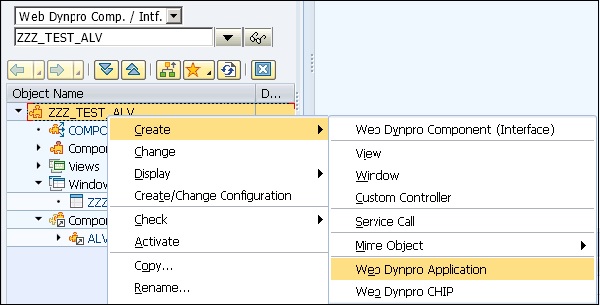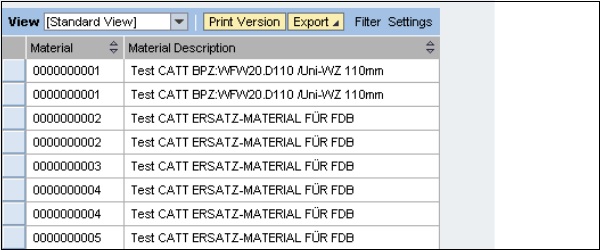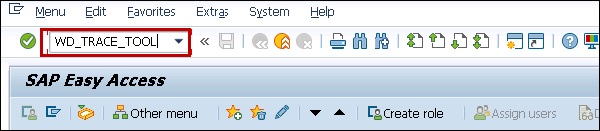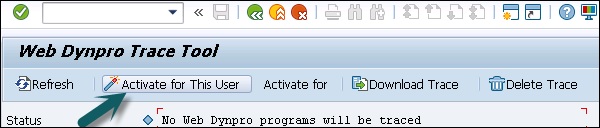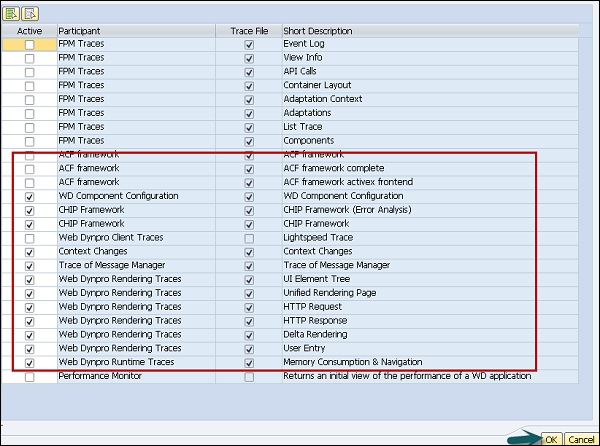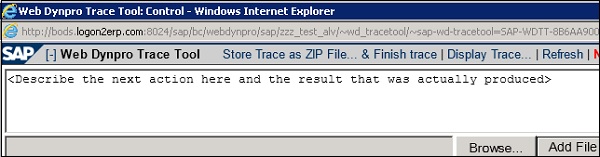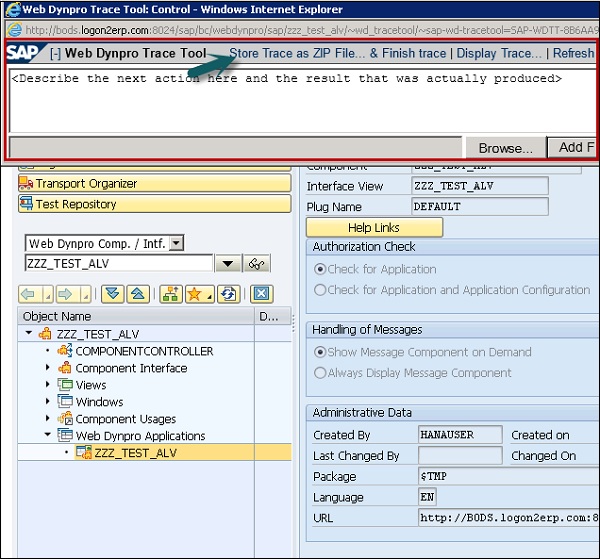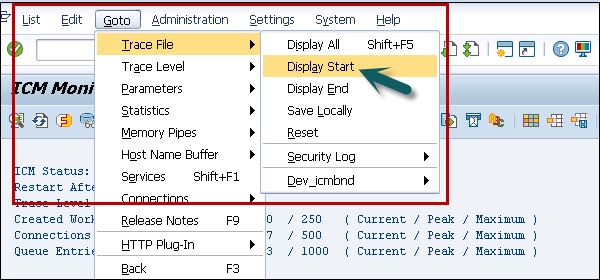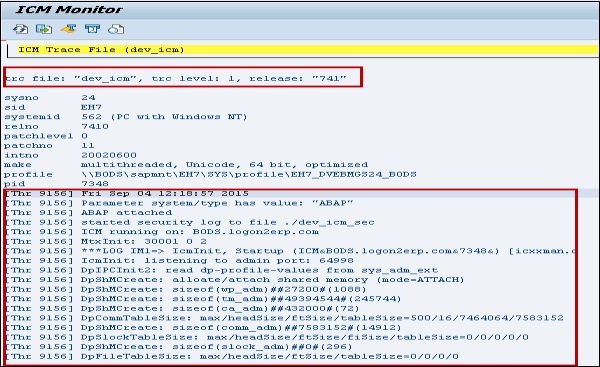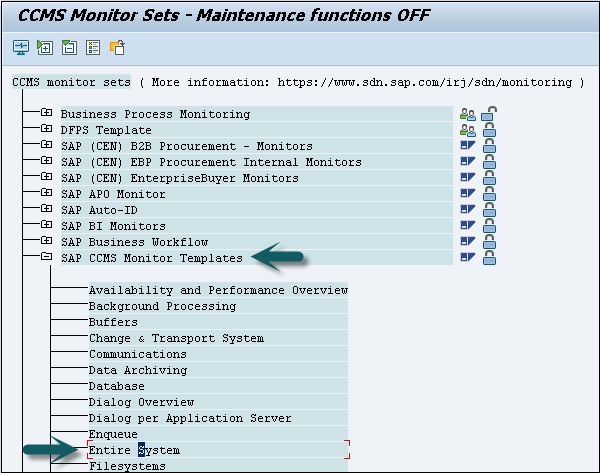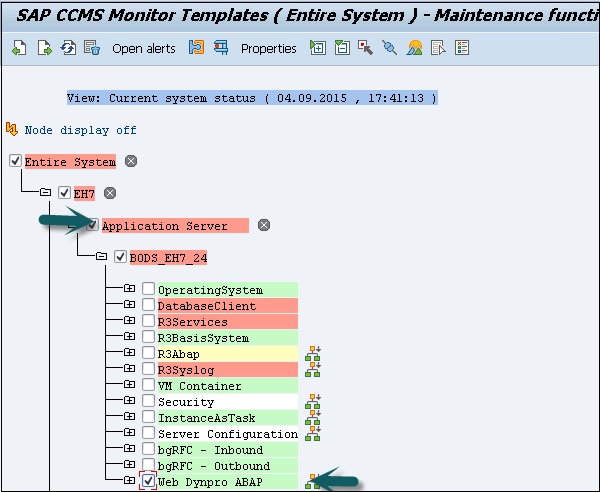SAP Web Dynpro — Обзор
Web Dynpro — это стандартная технология SAP UI, которая позволяет разрабатывать веб-приложения с использованием графических инструментов и среды разработки, интегрированной с рабочей средой ABAP. Использование графических инструментов снижает трудозатраты на внедрение, и вы можете лучше повторно использовать и поддерживать компоненты в инструментальных средствах ABAP.
Для доступа к среде выполнения Web Dynpro и графическим инструментам в инструментальных средствах ABAP вы можете использовать код транзакции — SE80
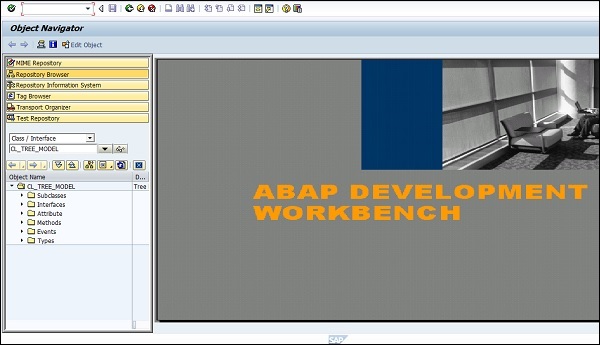
Основные преимущества использования Web Dynpro
Ниже приведены основные преимущества использования Web Dynpro для разработчиков в среде ABAP.
- Вы можете легко поддерживать и повторно использовать компоненты для разработки.
- Меньше времени внедрения с использованием графических инструментов.
- Вы можете легко изменить макет и навигацию, используя графические инструменты.
- Простые изменения структуры.
- С использованием привязки данных вы можете использовать автоматическую передачу данных.
- Простота интеграции в среду ABAP.
Web Dynpro ABAP аналогичен Web Dynpro Java и поддерживает тот же набор функций для разработки приложений.
Конфигурация и интеграция
После установки сервера приложений ABAP необходимо правильно настроить его для разработки приложений.
Чтобы узнать подробности о конфигурации ABAP, вы можете перейти к Справочному руководству SAP → SAP NetWeaver → Сервер приложений
Если вы используете SAP Solman, вы можете проверить эту конфигурацию, перейдя к T-Code — SOLAR_LIBRARY.
Чтобы использовать Web Dynpro с разработкой приложений ABAP, вам необходимо выполнить дополнительную настройку для программирования Web Dynpro.
Менеджер интернет-коммуникаций
Вам необходимо установить HTTP / HTTPS в службе ICM. Сервис содержит следующие различные компоненты —
- Услуги / Порт
- Протокол, используемый в сервисе HTTP / HTTPS
- Тайм-аут обработки
- Сохранить время ожидания
- Статус сервиса — Активный / Неактивный
Вы можете выбрать Перейти к → Сервис, чтобы создать, удалить, активировать или деактивировать сервисы. Чтобы отобразить статистику кэширования сервера ICM, выберите Перейти к → Статистика
Интернет-коммуникация
Вам следует активировать службу Internet Communication Framework (ICF). Вы можете активировать эту услугу, перейдя в SPRO → Справочник по IMG SAP → SAP NetWeaver → Сервер приложений → Платформа интернет-коммуникаций → Активировать службу HTTP
При установке сервера приложений ABAP все службы ICF находятся в неактивном состоянии. Вы можете поддерживать сервисы ICF, используя T-код — SICF под деревом ICF.
Вы можете активировать услугу ICF следующими способами —
- Используя пункт меню, Сервис / Хост → Активировать
- Используя контекстное меню и выбрав Активировать сервис.
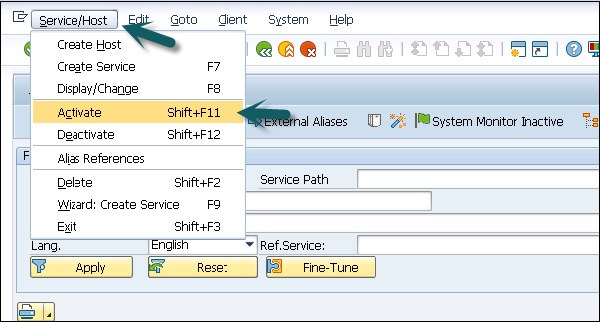
Редактор макетов в View Designer
Вы должны активировать все службы в SICF для Web Dynpro ABAP, чтобы использовать редактор макетов в конструкторе представлений.
Единая точка входа
Вы должны установить SSO на соответствующем хосте.
Полное доменное имя
Вы должны использовать полное доменное имя FQDN и избегать коротких форм.
SAP Web Dynpro — Архитектура
Web Dynpro — это среда ABAP для веб-разработки, основанная на концепции Model View Controller (MVC) программирования пользовательского интерфейса. Он доступен для Java и ABAP в соответствии с платформой и поддерживает аналогичные функции.
Web Dynpro имеет следующие функции —
- Разделение дисплея и бизнес-логики
- Легкое изменение макета с использованием графических инструментов
- Нет зависимости платформы от интерфейсов
Ниже приведены ключевые концепции как часть архитектуры Web Dynpro:
Метаданные
Web Dynpro предоставляет вам среду для разработки веб-приложений, и вы можете использовать графические инструменты для определения веб-приложения Dynpro в форме метаданных при разработке приложений. Вы также можете определить свои собственные события; однако обработка события должна быть определена в отдельном коде, и это должно быть выполнено, когда событие инициируется.
Пользовательский интерфейс в приложении Web Dynpro состоит из небольших элементов, определенных с помощью инструментов Web Dynpro. Вы также можете изменить или улучшить пользовательский интерфейс, изменив эти элементы во время выполнения или снова интегрировав элементы.
Графические инструменты
Существует множество графических инструментов Web Dynpro, которые вы можете использовать для создания веб-приложений. Вам не нужно создавать исходный код для этого. Ниже приведены основные функции графических инструментов в приложении Web Dynpro.
- Определите свойства элементов пользовательского интерфейса
- Поток данных
- Макет интерфейса пользователя
Для всех этих свойств вы можете использовать графические инструменты без создания исходного кода.
Бизнес и прикладная логика
Web Dynpro позволяет запускать ваше приложение на внешнем интерфейсе, а доступ к внутренней системе можно получить с помощью службы локально или через удаленное соединение. Ваш пользовательский интерфейс поддерживается в приложении Dynpro, а постоянная логика работает во внутренней системе.
Вы можете подключить приложение Web Dynpro к серверной системе, используя адаптивную службу RFC или позвонив в веб-службу.
Модель программирования MVC
Приложения Web Dynpro основаны на модели MVC —
Модель — это позволяет получить доступ к внутренним данным в приложении Web Dynpro.
Просмотр — используется для обеспечения представления данных в веб-браузере.
Контроллер — используется для управления связью между моделью и представлением, где он принимает данные от пользователей, получает данные о процессах из модели и отображает данные в браузере.
SAP Web Dynpro — Навигация
В приложении Web Dynpro вы можете переходить от одного вида к другому с помощью плагинов.
Запустите T-код — SE 80 и создайте простой компонент Web Dynpro —
Мы создали компонент Web Dynpro с двумя узлами и двумя представлениями.
VIEW_DISPLAY отображает вывод в табличном формате, а VIEW_MAIN выполняет параметры поиска. В VIEW_MAIN вы настроили макет поиска, а VIEW_DISPLAY содержит макет дисплея.
В VIEW_MAIN вы настроили входящие заглушки IN_MAIN и OUT_FROM_MAIN как исходящие заглушки. Аналогичным образом создайте входящие и исходящие плагины для VIEW_DISPLAY.
Как создать новый вид?
Шаг 1. Выберите компонент в дереве объектов и перейдите в контекстное меню, как показано на следующем снимке экрана.
Шаг 2 — Введите название вида и нажмите на отметку.
SAP Web Dynpro — Компонент
Компонент Web Dynpro — это объект, используемый для создания приложения Dynpro. Это объекты многократного использования, которые объединяются для создания блоков приложения.
Каждый компонент Web Dynpro содержит окно, представление и страницы контроллера. Вы также можете встроить компонент Web Dynpro в другой компонент Web Dynrpo в приложении, и обмен данными осуществляется с помощью интерфейса компонента.
Время жизни компонента начинается при первом его вызове во время выполнения и заканчивается приложением Web Dynpro.
Посмотреть
Каждое приложение Web Dynpro содержит как минимум одно представление и используется для определения макета пользовательского интерфейса. Каждое представление состоит из нескольких пользовательских элементов, а также контроллера и контекста.
Контроллер используется для обработки запроса пользователя и обработки данных. Контекст содержит данные, с которыми связаны элементы представления.
Каждое представление также содержит входящий и исходящий плагин, так что вы можете соединять представления друг с другом. Заглушки могут быть связаны друг с другом с помощью навигационных ссылок.
Навигационные ссылки и плагин
Вы можете перемещаться между различными представлениями, используя входящие и исходящие плагины. Входящие и исходящие разъемы являются частью контроллера представления. Входящий плагин определяет начальную точку обзора, в то время как исходящий плагин сообщает, что последующее представление должно быть вызвано.
Посмотреть набор
Набор представлений определяется как предопределенный раздел, в который можно встраивать различные представления в приложение Web Dynpro. Набор видов позволяет отображать более одного вида на экране.
Ниже приведено несколько преимуществ набора представлений при разработке приложения.
- Вы можете повторно использовать представления в окне Web Dynpro.
- Вы можете легко внести изменения в макет на более позднем этапе.
- Это более структурированный подход, позволяющий использовать более одного представления.
Окно Web Dynpro
В Web Dynpro окно предназначено для нескольких представлений или наборов представлений. Представление может отображаться только в том случае, если оно встроено в представление, а окно всегда содержит одно или несколько представлений, связанных навигационными ссылками.
Каждое окно содержит входящий и исходящий плагин, и они могут быть включены в цепочку навигации. Входящие заглушки в окне ведут от исходящего заглушки вида к окну внедрения. Как и все остальные входящие плагины, они представляют событие и, таким образом, вызывают назначенный им обработчик событий.
Оконный контроллер
контроллер
Контроллеры используются для определения того, как приложение Dynpro реагирует на взаимодействие с пользователем. Каждое представление имеет один контроллер, который отвечает за выполнение действий в соответствии с взаимодействием пользователя.
SAP Web Dynpro — сопоставление и привязка данных
В приложении Dynpro вы можете определить отображение между двумя глобальными контекстами контроллера или из контекста представления в глобальный контекст контроллера.
Привязка данных свойства элемента пользовательского интерфейса устанавливается в макете представления. Для этого вы используете столбец Binding в таблице свойств встроенных элементов пользовательского интерфейса. Вы нажимаете кнопку, чтобы открыть диалоговое окно, которое предоставляет структуру контекста соответствующего представления для выбора элемента.
Элемент контекста может быть определен для связи узла с другим узлом контекста.
На приведенной выше схеме вы можете видеть отображение между Узлом 1 из контекста Представления 1 и узлом с тем же именем в контексте контроллера компонента. Он также показывает отображение от узла 2 из контекста представления 2, также к узлу с тем же именем в контексте контроллера компонента.
Контекст контроллера компонента доступен обоим контроллерам представления с доступом на чтение всех атрибутов.
Связывание элементов пользовательского интерфейса
Чтобы отобразить данные контекста в браузере, вы также можете привязать свойства элементов пользовательского интерфейса в представлении к атрибутам контекста представления. Вы можете привязать несколько свойств к одному элементу контекста.
В контексте представления все типы данных доступны для привязки с различными атрибутами представления.

Внутреннее картографирование
Внутреннее сопоставление определяется как сопоставление между контекстами одного компонента.
Внешнее сопоставление
Внешнее сопоставление определяется как сопоставление между несколькими компонентами с использованием контроллера интерфейса.
SAP Web Dynpro — События и действия
Вы можете создавать события, чтобы включить связь между контроллерами. Вы можете разрешить одному контроллеру инициировать события в другом контроллере. Все события, которые вы создаете в контроллере компонента, доступны в компоненте.
Входящие подключаемые модули также могут выступать в качестве события, поэтому при вызове представления с использованием входящего подключаемого модуля сначала вызывается обработчик событий.
Вы также можете использовать некоторые специальные события, такие как кнопка, чтобы связать действия пользователя.
Элемент кнопки, такой как кнопка, может реагировать на взаимодействие с пользователем, нажимая соответствующую кнопку, которая может вызывать метод обработки, вызываемый в контроллере вида. Эти элементы пользовательского интерфейса содержат одно или несколько общих событий, которые могут быть связаны с определенным действием, которое выполняется во время разработки.
Когда действие создается, обработчик события создается автоматически. Вы можете связать элемент пользовательского интерфейса с различными действиями.
Вы также можете повторно использовать действия в представлении, связав действие с несколькими элементами пользовательского интерфейса.
Пример 1
Событие onAction для нажатия кнопки или onEnter для поля ввода, когда пользователь нажимает клавишу «Ввод» в поле.
Действия могут быть созданы для любых элементов пользовательского интерфейса в платформе Web Dynpro. Чтобы установить действие, перейдите на вкладку «Свойства» → «Событие».
Вы также можете создавать Действия на вкладке действий контроллера представления. Обработчик событий создается автоматически с соглашением об именах onaction <actionname>
Пример 2
Имя действия — SET_ATTRIBUTES, а обработчик события для действия — ON_SET_ATTRIBUTES.
SAP Web Dynpro — Приложение
Пользователь может получить доступ к приложению Web Dynpro, используя URL-адрес с окном в компоненте Dynpro. Приложение Web Dynpro подключается к представлению интерфейса с помощью входящего подключаемого модуля, который дополнительно подключается к компоненту Dynpro, который содержит представление модели и контроллер для обработки данных для приложения Web Dynpro.
Модель MVC позволяет разделить пользовательский интерфейс и логику приложения. Модель используется для получения данных из серверной системы в соответствии с логикой приложения.
На следующем рисунке показана диаграмма высокого уровня приложения Web Dynpro.
Вы можете использовать разные источники данных для приложения Web Dynpro —
- Использование веб-сервиса
- Данные SAP с использованием BAPI
- Из внешних источников данных с инструментами
Для разработки приложения Web Dynpro вы можете использовать обозреватель Web Dynpro, который легко интегрируется в рабочую среду ABAP.
SAP Web Dynpro — URL-адрес приложения
В приложении Web Dynpro URL генерируется автоматически. Вы можете найти URL-адрес приложения на вкладке Свойства. Структура URL может быть двух типов:
-
Пространство имен SAP —
Пространство имен SAP —
<schema>://<host>.<domain>.<extension>:<port>/sap/bc/webdynpro/<namespace>/<application name>
- Пользовательское пространство имен —
<schema>://<host>.<domain>.<extension>:<port>/abc/klm/xyz/<namespace>/webdynpro/<application name> <schema>://<host>.<domain>.<extension>:<port>/namespace>/webdynpro/<application name>
где,
< схема > — определяет протокол для доступа к приложению http / https
< host > — Определяет имя сервера приложений
< домен > < расширение > — определяет несколько хостов под общим именем
< порт > — может быть опущен, если используется стандартный порт 80 (http) или 443 (https)
В URL-адресе приложения Web Dynpro необходимо указать полное доменное имя (FQDN).
пример
Приложение 1 http: //xyz.sap.corp: 1080 / sap / bc / webdynpro / sap / myFirstApp /
Приложение 2 http: //xyz.sap.corp: 1080 / sap / bc / webdynpro / sap / mySecondApp /
Чтобы проверить полное доменное имя, перейдите в проводник Web Dynpro в среде разработки ABAP, используя T-код — SE80, выберите приложение Web Dynpro в дереве навигации для компонента / интерфейса Web Dynpro и проверьте URL-адрес в данных администрирования. Вам также необходимо проверить детали пути в поле URL. Он должен содержать полное имя домена и хоста.
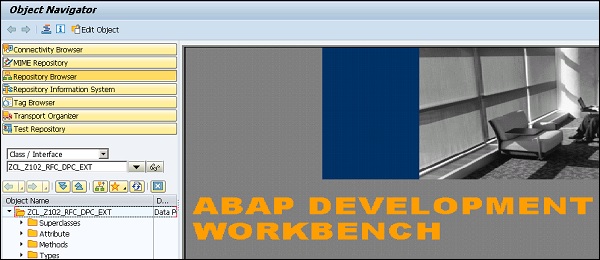
Полное доменное имя следует использовать по следующим причинам:
- Вам нужен домен, чтобы установить куки.
- Вы должны использовать полное доменное имя для сертификата и протокола SSL в режиме https.
- Для интеграции с порталом используется код доменного отношения.
SAP Web Dynpro — Создание приложения
Чтобы создать приложение Web Dynpro, мы создадим компонент Web Dynpro, который состоит из одного представления. Мы создадим контекст представления → связанный с элементом таблицы в макете представления и содержащий данные из таблицы.
Таблица будет отображаться в браузере во время выполнения. Будет создано приложение Web Dynpro для этого простого компонента Web Dynpro, которое можно запустить в браузере.
Шаг 1 — Перейдите к T-Code — SE80 и выберите компонент Web Dynpro / intf из списка.
Шаг 2 — Создайте новый компонент следующим образом.
Шаг 3 — Введите имя нового компонента и нажмите на дисплей.
Шаг 4 — В следующем окне введите следующие данные —
- Вы можете ввести описание этого компонента.
- В типе выберите компонент Web Dynpro.
- Вы также можете сохранить имя окна по умолчанию.
Шаг 5 — Назначьте этот компонент Package $ TMP и нажмите кнопку Сохранить.
Когда вы нажимаете Сохранить, вы можете увидеть этот новый компонент в дереве объектов, и он содержит —
- Контроллер компонентов
- Компонентный интерфейс
- Посмотреть
- Windows
Когда вы раскрываете интерфейс компонента, вы можете видеть интерфейсный контроллер и виды интерфейса.
Как создать вид и назначить его окну?
Шаг 1 — Нажмите на компонент Web Dynpro и перейдите в контекстное меню (щелкните правой кнопкой мыши) → Создать → Просмотреть
Шаг 2 — Создайте представление MAINVIEW, как показано ниже, и нажмите на отметку.
Откроется редактор представления в ABAP-верстаке под именем — MAINVIEW
Шаг 3 — Если вы хотите открыть вкладку макета и просмотреть конструктор, вам может потребоваться ввести имя пользователя и пароль сервера приложений.
Шаг 4 — Нажмите значок сохранения вверху.

Когда вы сохраняете, он попадает под дерево объектов, и вы можете проверить, развернув вкладку просмотра.
Шаг 5 — Чтобы назначить окно этому представлению, выберите окно ZZ_00_TEST на вкладке окна и нажмите Изменить режим в верхней части экрана.
Шаг 6 — Вы можете щелкнуть правой кнопкой мыши → Показать → В том же окне.
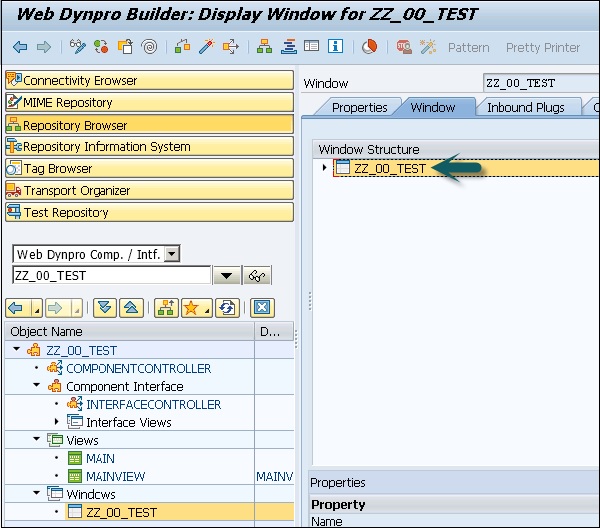
Шаг 7 — Теперь откройте структуру представления и переместите представление MAINVIEW внутри структуры окна с правой стороны с помощью перетаскивания.
Шаг 8 — Откройте структуру окна с правой стороны, и вы увидите встроенный MAINVIEW.
Шаг 9 — Сохранить, нажав значок Сохранить в верхней части экрана.
Как создать контекст представления для MAINVIEW?
Шаг 1 — Откройте редактор представлений, чтобы просмотреть MAINVIEW и переключитесь на вкладку Context. Создайте узел контекста в View Controller, открыв соответствующее контекстное меню.
Шаг 2 — Выберите View в дереве объектов и нажмите Display.

Шаг 3 — Сохранить свойства в следующем окне. Выберите количество элементов и структуру словаря (таблица). Выберите Добавить атрибут из структуры и выберите компоненты структуры.
Шаг 4 — Чтобы выбрать все компоненты, нажмите «Выбрать все» в верхней части, а затем нажмите галочку в нижней части экрана.

Был создан контекстный узел TEST_NODE, который ссылается на структуру данных таблицы и может содержать 0 → n записей во время выполнения. Узел контекста был создан в контексте представления, поскольку обмен данными с другими представлениями не планируется, следовательно, использование контекста контроллера компонента не является необходимым.
Шаг 5 — Сохраните изменения в MAINVIEW, нажав значок Сохранить.
Шаг 6 — Перейдите на вкладку Макет MAINVIEW. Вставьте новый элемент пользовательского интерфейса таблицы типов в ROOTUIELEMENT CONTAINER и назначьте свойства в данной таблице.
Шаг 7 — Введите имя элемента и введите.
Шаг 8 — Создайте привязку TEST_TABLE с узлом контекста TEST_NODE. Выберите «Просмотр текста» в качестве стандартных редакторов ячеек и активируйте привязки для всех ячеек.
Шаг 9 — Нажмите кнопку Контекст. Выберите узел контекста как TEST_NODE из списка.
Шаг 10 — Вы можете увидеть все атрибуты, выбрав его.
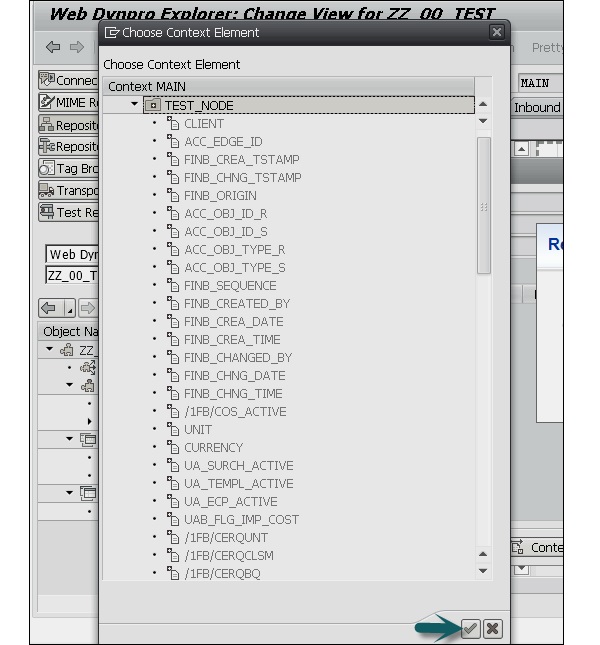
Шаг 11 — Активируйте все флажки в разделе «Привязка» для всех атрибутов контекста, выбрав их. Подтвердите ввод, нажав клавишу ввода.
Результат должен выглядеть так —
Шаг 12 — Сохраните изменения.
Шаг 13 — Чтобы предоставить данные в таблицу TEST, перейдите на вкладку Methods и дважды щелкните метод WDDOINIT. Введите следующий код —
method WDDOINIT . * data declaration data: Node_TEST type REF TO IF_WD_CONTEXT_NODE, Itab_TEST type standard table of TEST. * get data from table TEST select * from TEST into table Itab_TEST. * navigate from <CONTEXT> to <TEST> via lead selection Node_TEST = wd_Context->get_Child_Node( Name = `TEST_NODE` ). * bind internal table to context node <TEST> Node_TEST->Bind_Table( Itab_TEST ). endmethod.
В приложениях Web Dynpro вам не следует обращаться к таблицам базы данных напрямую из методов Web Dynpro, однако для доступа к данным следует использовать функции снабжения или вызовы BAPI.
Шаг 14 — Сохраните изменения, нажав значок сохранения в верхней части экрана.
Как создать веб-приложение Dynpro?
Шаг 1 — Выберите компонент ZZ_00_TEST в дереве объектов → щелкните правой кнопкой мыши и создайте новое приложение.
Шаг 2 — Введите имя приложения и нажмите «Продолжить».
Шаг 3 — Сохраните изменения. Сохранить как локальный объект.

Далее идет активация объектов в компоненте Web Dynpro —
Шаг 4 — Дважды щелкните компонент ZZ_00_TEST и нажмите «Активировать».
Шаг 5 — Выберите все объекты и нажмите «Продолжить».
Шаг 6 — Чтобы запустить приложение, выберите приложение Web Dynpro → Щелкните правой кнопкой мыши и протестируйте.
Будет запущен браузер и запущено приложение Web Dypro.
Вызов веб-приложения Dynpro
В приложении Web Dynpro окно компонента имеет входящий плагин. Этот входящий плагин может иметь параметры, которые должны быть указаны в качестве параметров URL.
Значения по умолчанию, которые перезаписываются параметрами URL, могут быть установлены в приложении для этих параметров. Если не указано ни значение по умолчанию, ни параметр URL, возникает ошибка времени выполнения.
Чтобы создать новый входящий плагин, укажите плагин в качестве запуска, а тип данных должен быть строкой. Активируйте компонент.
Далее следует указать вызываемый компонент, параметры, окно и плагин запуска.
Вызвать приложение и параметры URL перезаписать параметры приложения.
SAP Web Dynpro — Интерфейсы компонентов
При создании компонента Web Dynpro процедура создания создает интерфейс компонента. Каждый компонентный интерфейс содержит ровно один контроллер интерфейса и одно представление интерфейса. Представление интерфейса не имеет прямого соединения с контроллером интерфейса и создается автоматически.
Используя интерфейс компонента, вы можете определить структуру интерфейса и использовать его в разных компонентах приложения.
Контроллер интерфейса определения интерфейса компонента и контроллер интерфейса компонента различны.
Вы можете добавить несколько представлений интерфейса к определению интерфейса компонента.
Создание определения интерфейса компонента Web Dynpro
Рассмотрим тот же скриншот, что и в предыдущей главе.
Шаг 1 — Введите имя нового компонента и нажмите «Показать».
Шаг 2 — В следующем окне введите следующие данные —
- Вы можете ввести описание этого компонента.
- В типе выберите компонент Web Dynpro.
- Вы также можете сохранить имя окна по умолчанию.
Шаг 3 — Назначьте этот компонент Package $ TMP и нажмите кнопку Сохранить.
Когда вы нажимаете «Сохранить», вы можете увидеть этот новый компонент в дереве объектов, и он содержит —
- Контроллер компонентов
- Компонентный интерфейс
- Посмотреть
- Windows
SAP Web Dynpro — Безликие Компоненты
Безликие компоненты в Web Dynpro не содержат графических компонентов, представлений и окон. Он содержит только компонентный контроллер, и вы можете добавить дополнительный пользовательский контроллер.
Безликие компоненты специально используются для получения и структурирования данных. Безликие компоненты могут быть встроены в другие компоненты с использованием компонента, и вы можете предоставить необходимые данные этим компонентам.
Как создать безликий компонент?
Шаг 1 — Создайте новый компонент Web Dynpro.
Шаг 2 — Выберите пакет и нажмите кнопку Сохранить.
Шаг 3 — Чтобы создать безликий компонент, удалите два элемента — Вид и Окно.
SAP Web Dynpro — Класс поддержки
В компоненте Web Dynpro вы можете создать уникально назначенный класс, унаследованный от абстрактного класса. Вспомогательный класс может хранить кодировку, которая требуется в компоненте, но не связана с макетом.
Вы можете хранить динамический текст в классе поддержки, текст, объединенный во время выполнения или содержащий переменную, которая может быть сохранена в текстовом пуле.
В классе Assistance вы также можете сохранить код, который не связан напрямую с макетом приложения или с контроллером.
Использование метода _WD_COMPONENT_ASSISTANCE ~ GET_TEXT () позволяет вам получить доступ к текстовым символам класса поддержки в контроллере вашего компонента. При вызове метода используется 3-значный идентификатор текстового символа —
method MY_CONTROLLER_METHOD . data: my_text type string. my_text = WD_ASSIST->IF_WD_COMPONENT_ASSISTANCE~GET_TEXT( KEY = ‘001’ ). Endmethod
Вы можете поддерживать текстовые символы в классе помощи, используя каждый контроллер. Нажмите Перейти к → Текстовые символы в меню.
Примечание. Каждый класс ABAP может выступать в качестве класса поддержки, но сервис, интегрированный с приложением Web Dynpro, доступен только в том случае, если класс поддержки получен из класса — CL_WD_COMPONENT_ASSISTANCE.
Сервисный звонок в приложении
Вы можете вызвать существующий функциональный модуль в компоненте Web Dynpro с помощью служебного вызова. Чтобы создать сервисный вызов, вы можете использовать простой в использовании мастер в инструментах Web Dynpro.
Вы можете запустить мастер в рабочей среде ABAP, чтобы создать сервисный вызов.
Выполнить T-код — SE80
Шаг 1 — Выберите компонент Web Dynpro → Щелкните правой кнопкой мыши, чтобы открыть контекстное меню. Перейти к созданию → Сервисный звонок.
Откроется мастер Web Dynpro — стартовый экран.
Шаг 2 — Вы можете выбрать, хотите ли вы, чтобы сервисный вызов был встроен в существующий контроллер или вы хотите создать новый контроллер.
Примечание . Сервисные вызовы должны быть встроены в глобальные контроллеры, и их нельзя использовать с контроллерами представления в Web Dynpro.
Шаг 3 — В следующем окне выберите тип услуги. Нажмите кнопку Продолжить.
Шаг 4 — В следующем окне выберите функциональный модуль в качестве службы. Вы можете использовать помощь для ввода для этого.
Если вы выберете удаленный функциональный модуль, вы можете указать RFC-адрес, который будет использоваться при вызове функционального модуля. Если вы не укажете пункт назначения, функциональный модуль будет вызываться локально.
Примечание . Функциональный модуль должен существовать в текущей системе! Мастер не поддерживает вызов удаленного функционально-функционального модуля, который не существует в текущей системе.
Шаг 5 — Нажмите Продолжить.
Шаг 6 — В следующем окне вы можете выбрать, какой тип объекта использовать для представления параметров сервисных функций в контроллере Web Dynpro —
- В качестве параметра метода контроллера
- В качестве атрибута контроллера
- Как узел контекста или атрибут контекста
Для этого выберите нужный тип объекта из списка в соответствующих строках.
Примечание. В контексте должны храниться только данные, относящиеся к интерфейсу пользователя.
Вы также можете индивидуально назвать атрибуты контроллера и узлы контекста, которые будут созданы.
Следующее предложение генерируется —
-
Корневой узел получает имя службы.
-
Узлы для группировки параметров в соответствии с их типами объявлений получают соответствующие имена, такие как IMPORTING, EXPORTING, …
-
Имена узлов и имена атрибутов для самих параметров идентичны именам параметров.
-
Поскольку длина узла и имен атрибутов ограничена 20 символами, при необходимости они сокращаются соответственно.
Корневой узел получает имя службы.
Узлы для группировки параметров в соответствии с их типами объявлений получают соответствующие имена, такие как IMPORTING, EXPORTING, …
Имена узлов и имена атрибутов для самих параметров идентичны именам параметров.
Поскольку длина узла и имен атрибутов ограничена 20 символами, при необходимости они сокращаются соответственно.
В следующем окне выбранный сервис использует типы из групп типов в качестве типов параметров и / или определяет неявные параметры таблицы.
Для всех типов, перечисленных ниже, определите (табличные) типы с одинаковой структурой в Словаре данных. Затем они будут использоваться для ввода атрибутов контроллера или параметров метода, созданных мастером.
Шаг 7 — Введите Тип атрибута — ТЕСТ и нажмите Продолжить.
Шаг 8 — В следующем окне укажите имя метода, который должен выполнять службу. Мастер генерирует код для вызова службы и для привязки контекста.
Метод еще не должен существовать в контроллере.
Теперь вы ввели всю необходимую информацию для создания модельно-ориентированного контроллера.
Шаг 9 — Нажмите «Завершить», чтобы создать контроллер или, соответственно, усовершенствовать его для генерации сервисного вызова.
Вы также можете отменить мастера в этой позиции. Однако введенные ранее данные будут потеряны.
SAP Web Dynpro — Использование сервисного вызова
Когда создается сервисный вызов, компоненту доступен функциональный модуль. Теперь можно выбрать представление для отображения элементов таблицы базы данных в браузере. При условии, что глобальный контроллер не является компонентным контроллером, необходимо ввести страницу использования глобального контроллера для контроллера выбранного представления. После этого должно быть отображение узла.
FUNCMODUL1 на узел с тем же именем в контексте контроллера представления генерируется.
Чтобы заполнить узел контекста FUNCMODUL1 контекста контроллера представления данными таблицы базы данных, метод EXECUTE_FUNCMODULE глобального контроллера называется его функцией питания. Для этого необходимо создать такую функцию предложения, вызвав метод EXECUTE_FUNCMODULE1.
SAP Web Dynpro — отладка приложения
В инструментальных средствах ABAP есть различные инструменты, которые вы можете использовать для целей отладки исходного кода. Вы можете протестировать весь исходный код приложения Web Dynpro с помощью отладчика.
Шаг 1 — Чтобы запустить отладчик, вы должны выбрать новый отладчик в ABAP workbench.
Шаг 2 — Зайдите в Утилиты → Настройки
Появится диалоговое окно, содержащее две вложенные области вкладок.
Шаг 3 — Выберите «родительскую» вкладку ABAP Editor.
Настройки для ABAP Editor всегда открываются вместе с содержимым дочерней вкладки Editor.
Шаг 4 — Выберите редактор переднего плана (новый).
Шаг 5 — Теперь перейдите на вкладку «Отладка» в настройках редактора ABAP и выберите «Новый отладчик».
Шаг 6 — Сохраните ваши изменения и закройте диалог.
Как начать процесс отладки?
Если вы хотите запустить приложение в режиме отладки, вам нужно установить внешнюю точку останова в одном из методов компонента Dynpro.
Рекомендуется установить точку останова в методе WDDOMODIFYVIEW на вкладке МЕТОДЫ в представлении Dynpro. При условии, что контекст контроллера представления не заполняется с использованием метода поставки, представление полностью создается в фазовой модели в данный момент времени.
Примечание . Метод, которым вы устанавливаете точку останова, зависит от цели тестового прогона, и рекомендуется установить ее в WDDMODIFYVIEW.
Когда вы запускаете приложение Web Dynpro, отладчик автоматически запускается в другом сеансе.
SAP Web Dynpro — Управление версиями
Вы можете использовать управление версиями для управления более старой версией объекта, сравнения версий или их сброса. В управлении версиями вы можете хранить разные версии объектов разработки ABAP.
В рабочей среде ABAP вы можете сравнить различные версии —
- Просмотры
- Windows
- Контроллеры
Вы также можете сохранить версию объекта, не освобождая ее. Для этого выберите объект в области редактора и перейдите на вкладку «Утилиты» → «Версии» → «Создать версию».
До генерации версии вы не увидите никакой версии в базе данных, если перейдете в управление версиями.
Когда вы нажимаете «Создать версию», вы получаете подтверждение о создании версии.
Как выполнить сравнение версий?
Перейдите в Утилиты → Версии → Управление версиями
Показывает все сохраненные версии выбранного объекта в базе данных версий. Он состоит из всех ранее выпущенных или всех активных версий.
Чтобы начать сравнение объектов, выберите объект и нажмите кнопку сравнения в верхней части экрана.
Для всех версий выполняется сравнение, и любая разница выделяется в таблице.
SAP Web Dynpro — Сообщения
В ABAP Workbench вы также можете создавать и показывать сообщения, содержащие информацию для конечных пользователей приложения Dynpro. Эти сообщения отображаются на экране. Это интерактивные сообщения пользователя, которые отображают важную информацию о приложении Web Dynpro.
Чтобы предоставить пользователям информацию, предупреждения или сведения об ошибках, вы можете запрограммировать эти методы в инструментальных средствах ABAP, используя службу времени выполнения.
Эти сообщения настраиваются в разделе «Настройка в приложении Web Dynpro». Вы можете назначить различные параметры для обработки сообщений в приложении Web Dynpro —
Показать компонент сообщения — в этом случае, если сообщение существует, оно будет отображено.
Всегда показывать компонент сообщения — даже если сообщения нет, компонент сообщения отображается вверху.
Сообщение отображается без компонента — в этом параметре отображается одно сообщение, а журнал сообщений не существует.
Все эти пользовательские сообщения отображаются в строке состояния. Пользователь может перейти к элементу пользовательского интерфейса, чтобы удалить ошибку в сообщении об ошибке.
Сообщения во всплывающем окне. В этой конфигурации вы можете настроить отображение сообщения во всплывающем окне независимо от того, что настроено в приложении Web Dynpro. Вы можете настроить следующие всплывающие сообщения для отображения —
- Сообщения принадлежат конкретному окну
- Все сообщения до сих пор
- Нет сообщений
SAP Web Dynpro — сообщения интеграции
Вы можете использовать менеджер сообщений для интеграции сообщений в журнал сообщений. Вы можете открыть диспетчер сообщений с помощью мастера кода Web Dynpro.
Вы можете открыть мастер кода Web Dynpro с панели инструментов. Он доступен, когда ваше рабочее место ABAP находится в режиме изменения или во время редактирования представления или контроллера.
Чтобы установить рабочую среду ABAP в режиме изменения, выберите представление и перейдите в контекст, чтобы изменить.

Вы можете использовать следующие методы для запуска сообщений —
-
IS_EMPTY — используется для запроса о наличии сообщений.
-
CLEAR_MESSAGES — используется для удаления всех сообщений.
-
REPORT_ATTRIBUTE_ERROR_MESSAGE — используется для сообщения об исключении Web Dynpro в атрибут контекста.
-
REPORT_ATTRIBUTE_EXCEPTION — используется для сообщения об исключении Web Dynpro в атрибут контекста.
-
REPORT_ERROR_MESSAGE — используется для сообщения Web Dynpro с дополнительными параметрами.
-
REPORT_EXCEPTION — используется для сообщения об исключении Web Dynpro, которое может вернуться.
-
REPORT_FATAL_ERROR_MESSAGE — используется для сообщения о неустранимом сообщении Web Dynpro с необязательными параметрами.
-
REPORT_FATAL_EXCEPTION — используется для сообщения о фатальном исключении Web Dynpro.
-
REPORT_SUCCESS — используется для сообщения об успехе.
-
REPORT_T100_MESSAGE — используется для сообщения о сообщении с использованием записи T100.
-
REPORT_WARNING — используется для сообщения о предупреждении.
IS_EMPTY — используется для запроса о наличии сообщений.
CLEAR_MESSAGES — используется для удаления всех сообщений.
REPORT_ATTRIBUTE_ERROR_MESSAGE — используется для сообщения об исключении Web Dynpro в атрибут контекста.
REPORT_ATTRIBUTE_EXCEPTION — используется для сообщения об исключении Web Dynpro в атрибут контекста.
REPORT_ERROR_MESSAGE — используется для сообщения Web Dynpro с дополнительными параметрами.
REPORT_EXCEPTION — используется для сообщения об исключении Web Dynpro, которое может вернуться.
REPORT_FATAL_ERROR_MESSAGE — используется для сообщения о неустранимом сообщении Web Dynpro с необязательными параметрами.
REPORT_FATAL_EXCEPTION — используется для сообщения о фатальном исключении Web Dynpro.
REPORT_SUCCESS — используется для сообщения об успехе.
REPORT_T100_MESSAGE — используется для сообщения о сообщении с использованием записи T100.
REPORT_WARNING — используется для сообщения о предупреждении.
Персонализация и настройка
Согласно бизнес-требованиям, вы можете реализовать множество стандартных приложений, а пользовательский интерфейс приложения Web Dynpro может варьироваться в соответствии с требованиями.
Конфигурация приложения
Чтобы настроить приложение Web Dynpro, сначала необходимо настроить записи данных для отдельных компонентов Web Dynpro.
Используя конфигурацию компонента, он позволяет вам управлять поведением.
Далее следует настроить приложение. Все созданные компоненты необходимо использовать в конкретной конфигурации. Конфигурация приложения Web Dynpro определяет, какой компонент настроен в приложении.
Как запустить Конфигуратор компонентов?
В списке объектов ABAP выберите компонент Web Dynpro —
Щелкните правой кнопкой мыши → Создать / изменить конфигурацию.
Откроется браузер с диалоговым окном конфигуратора. Режим Конфигуратор компонентов активен, и вы вводите имя для новой конфигурации компонента.
Вы также можете определить неявную и явную конфигурацию. Сохраните конфигурацию и закройте окно.
Примечание. Вы можете сохранить новую конфигурацию только тогда, когда она действительно содержит значения. Пустой файл конфигурации, который не содержит никаких данных и имеет имя, не сохраняется.
Поскольку этот конфигуратор не является частью ABAP Workbench и запускается отдельно в браузере, вам необходимо обновить иерархию списка объектов в Workbench после завершения процедуры создания или изменения конфигурации.
Это позволяет хранить разные конфигурации для каждого объекта.
Обработка Delta в персонализации
Сохраняя конфигурацию приложения, вы не можете проверить изменения, внесенные администратором и конечным пользователем. Необходимо хранить данные настройки и персонализации, которые позволяют управлять объединенными данными.
Следующие пункты должны быть рассмотрены —
-
Пользователи и администраторы приложений должны иметь возможность отменить изменения.
-
Изменения настройки приложения должны быть видны пользователю для всех страниц.
-
Администратор приложения должен иметь доступ, чтобы пометить отчет как окончательный, и он должен быть действительным для всех пользователей. Когда администратор помечает свойство как final, любые изменения значения как персонализации отдельного пользователя больше не должны быть разрешены.
Пользователи и администраторы приложений должны иметь возможность отменить изменения.
Изменения настройки приложения должны быть видны пользователю для всех страниц.
Администратор приложения должен иметь доступ, чтобы пометить отчет как окончательный, и он должен быть действительным для всех пользователей. Когда администратор помечает свойство как final, любые изменения значения как персонализации отдельного пользователя больше не должны быть разрешены.
SAP Web Dynpro — Интеграция с порталом
Вы можете интегрировать приложение ABAP в корпоративный портал. Вы также можете управлять функциями портала из приложения Web Dynpro.
Вы можете вызвать мастер кода Web Dynpro для доступа к методам менеджера портала. Это может быть использовано для выполнения следующих функций —
События портала — для навигации между приложением Web Dynpro внутри портала или его содержимым.
Поддерживаются следующие типы навигации:
- Объектно-ориентированная навигация
- Абсолютная навигация
- Относительная навигация
Режим защиты работы — для интеграции с порталом в пакете SWDP_TEST доступны следующие приложения Web Dynpro —
-
WDR_TEST_PORTAL_EVENT_FIRE
Триггерное событие
-
WDR_TEST_PORTAL_EVENT_FIRE2
Триггер бесплатное событие
-
WDR_TEST_PORTAL_NAV_OBN
Объектно-ориентированная навигация
-
WDR_TEST_PORTAL_NAV_PAGE
Навигация по страницам
-
WDR_TEST_PORTAL_WORKPROTECT
Мониторинг безопасности
-
WDR_TEST_PORTAL_EVENT_REC
Получить событие портала
-
WDR_TEST_PORTAL_EVENT_REC2
Получите бесплатное событие портала
WDR_TEST_PORTAL_EVENT_FIRE
Триггерное событие
WDR_TEST_PORTAL_EVENT_FIRE2
Триггер бесплатное событие
WDR_TEST_PORTAL_NAV_OBN
Объектно-ориентированная навигация
WDR_TEST_PORTAL_NAV_PAGE
Навигация по страницам
WDR_TEST_PORTAL_WORKPROTECT
Мониторинг безопасности
WDR_TEST_PORTAL_EVENT_REC
Получить событие портала
WDR_TEST_PORTAL_EVENT_REC2
Получите бесплатное событие портала
SAP Web Dynpro — интеграция WDA в портал
Ниже приведены шаги по интеграции Web Dynpro ABAP (WDA) в портал.
Шаг 1 — Перейдите в рабочую среду ABAP с помощью T-кода — SE80 и создайте компонент Web Dynpro.
Шаг 2 — Сохраните компонент и активируйте его.
Шаг 3 — Определите привязку данных и сопоставление контекста. Создайте приложение Web Dynpro и сохраните его.
Шаг 4 — Войдите в портал SAP NetWeaver.
Шаг 5 — Перейдите на Контент портала → вкладка Администрирование контента.
Шаг 6 — Щелкните правой кнопкой мыши по содержимому портала и создайте новую папку.
Шаг 7 — Введите имя папки и нажмите «Готово».
Шаг 8 — Щелкните правой кнопкой мыши созданную папку и создайте новый iView.
Шаг 9 — Выберите шаблон iView. Создайте iView из существующего шаблона iView и нажмите «Далее».
Шаг 10. Выберите SAP Web Dynpro iView в качестве шаблона и нажмите «Далее».
Шаг 11. Введите имя iView, идентификатор iView, идентификатор префикса iView и нажмите «Далее». Введите тип определения как ABAP и нажмите Далее.
Шаг 12 — Введите данные Web Dynpro, и система ECC будет создана.
Шаг 13 — Введите параметр приложения на том же экране и нажмите Далее. Вам будет предложено увидеть сводный экран. Нажмите Готово.
SAP Web Dynpro — Интерактивные формы
Вы можете создавать формы на основе программного обеспечения Adobe и использовать их в контексте для пользовательских интерфейсов Web Dynpro. Вы можете интегрировать инструмент разработки жизненного цикла Adobe с редактором ABAP, чтобы упростить разработку пользовательского интерфейса. Интерактивные формы с использованием программного обеспечения Adobe позволяют эффективно и легко разрабатывать элементы пользовательского интерфейса.
Следующие сценарии могут быть использованы для создания интерактивных форм —
- Интерактивный сценарий
- Распечатать сценарий
- Автономный сценарий
- Использование цифровой подписи
Как создать приложение Web Dynpro с помощью форм?
Вы можете создавать формы самостоятельно, используя редактор форм. Перейти к T-коду — SFP
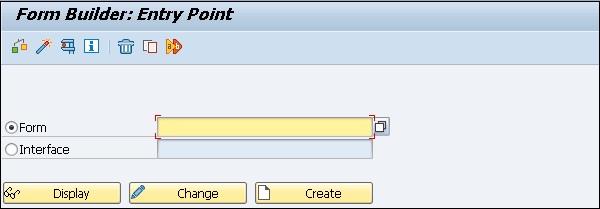
Когда вы нажмете «Создать», вам будет предложено ввести имя формы, описание формы и интерфейс.
пример
Пример компонента для интерактивного сценария в системе доступен в пакете SWDP_TEST → WDR_TEST_IA_FORMS.
Вставка форм с использованием сценариев
В приложении Dynpro оба сценария — сценарий печати и интерактивный сценарий — для вставки интерактивных форм одинаковы. Форма, содержащая статические компоненты, может использоваться для отображения данных в приложении Dynpro с использованием сценария печати.
Используя интерактивные формы, вы можете повторно использовать записи в контексте Web Dynpro для приложения Web Dynpro.
Как вставить интерактивную форму?
Шаг 1 — Создайте вид вашего компонента Web Dynpro.
Шаг 2 — Щелкните правой кнопкой мыши на View и создайте узел. Этот узел будет связан с формой.
Шаг 3 — Перетащите интерактивную форму из библиотеки Adobe в окно Designer.
Шаг 4 — Создайте форму, введите имя и свяжите атрибуты.
Шаг 5. После завершения проектирования формы перейдите в режим редактирования в рабочей среде и определите, является ли форма статическим содержимым, печатной формой на основе PDF или интерактивной формой.
SAP Web Dynpro — средство просмотра списков SAP (ALV)
SAP List Viewer используется для добавления компонента ALV и предоставляет гибкую среду для отображения списков и табличной структуры. Стандартный вывод состоит из заголовка, панели инструментов и таблицы вывода. Пользователь может настроить параметры, чтобы добавить отображение столбцов, агрегаты и параметры сортировки, используя дополнительные диалоговые окна.
Ниже приведены ключевые особенности ALV —
-
Он поддерживает многие свойства элемента таблицы, поскольку он основан на элементе пользовательского интерфейса таблицы Web Dynpro.
-
Вывод ALV можно отфильтровать, отсортировать или применить вычисления.
-
Пользователь может выполнять специфичные для приложения функции, используя элементы пользовательского интерфейса на панели инструментов.
-
Позволяет пользователю сохранять настройки в разных видах.
-
Позволяет настроить специальные области выше и ниже выхода ALV.
-
Позволяет определить степень, в которой выход ALV может быть отредактирован.
Он поддерживает многие свойства элемента таблицы, поскольку он основан на элементе пользовательского интерфейса таблицы Web Dynpro.
Вывод ALV можно отфильтровать, отсортировать или применить вычисления.
Пользователь может выполнять специфичные для приложения функции, используя элементы пользовательского интерфейса на панели инструментов.
Позволяет пользователю сохранять настройки в разных видах.
Позволяет настроить специальные области выше и ниже выхода ALV.
Позволяет определить степень, в которой выход ALV может быть отредактирован.
Как создать ИВЛ?
Ниже приведены шаги для создания ALV.
Шаг 1 — Используйте T-код: SE80. Выберите в списке Web Dynpro comp / intf и введите имя. Нажмите на дисплей. Вам будет предложено создать компонент. Нажмите на Да.
Шаг 2 — Выберите тип в качестве компонента Web Dynpro. Введите имя окна и имя просмотра.
Шаг 3 — Нажмите на галочку.
Шаг 4 — В окне изменений введите компонент, используемый в качестве ALV, компонент в качестве SALV_WD_TABLE и описание в качестве компонента ALV.
Шаг 5 — Перейдите в Component Controller и щелкните правой кнопкой мыши контекст. Затем выберите Создать узел MAKT со структурой словаря MAKT.
Шаг 6 — Выберите необходимые атрибуты из MAKT, используя Добавить атрибут из структуры.

Шаг 7 — Удалите словарную структуру MAKT из узла MAKT и установите свойства следующим образом (Мощность множества, Выбор отведения и т. Д.)

Шаг 8 — Щелкните правой кнопкой мыши по использованию компонента в дереве объектов → Создать использование контроллера.
Шаг 9 — Перейдите в View → Context tab и перетащите узел MAKT в представление.
После сопоставления он будет выглядеть так, как показано на следующем снимке экрана.
Шаг 10 — Зайдите в Макет и щелкните правой кнопкой мыши Вставить элемент.
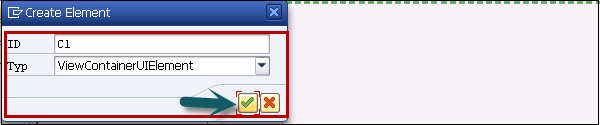
Макет будет выглядеть так, как показано на следующем скриншоте —
Шаг 11 — Перейдите на вкладку «Свойства», нажмите «Создать контроллер», чтобы добавить следующее в «Просмотр».
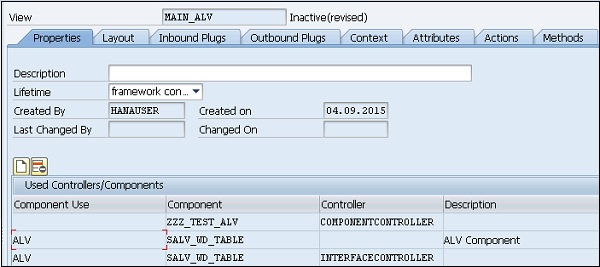
Шаг 12 — Перейти к методу, используйте WDDOINIT для написания кода.
Шаг 13 — Дважды щелкните метод, чтобы ввести код. Введите следующий код и запустите используемый компонент ALV.
Используйте метод GET_MODEL в контроллере.
Шаг 14 — Привязать таблицу к узлу контекста, используя метод BIND_TABLE следующим образом —
Шаг 15 — Перейдите к окну в дереве объектов и щелкните правой кнопкой мыши C1, чтобы встроить таблицу ALV в представление.
После того, как вы вставите таблицу ALV, она будет выглядеть так:
Шаг 16. Последний шаг — создание приложения Web Dynpro в дереве объектов. Введите название приложения.
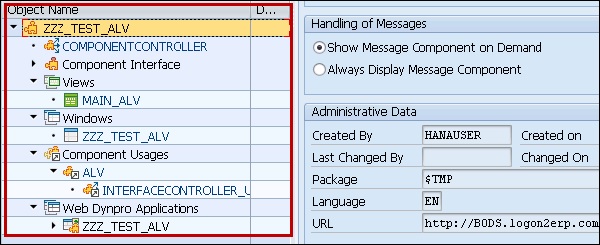
Шаг 17 — Чтобы выполнить приложение, дважды щелкните, и вы увидите вывод.
Использование фильтров в выводе ALV
Используя фильтры, вы можете ограничить данные в выводе ALV. Вы можете создать несколько условий фильтра для каждого поля. Чтобы создать или удалить условие фильтра, вы можете использовать метод класса интерфейса IF_SALV_WD_FILTER.
Вы можете использовать следующие методы для создания, получения и удаления условий фильтрации —
| функция | метод |
|---|---|
| Получить конкретное условие фильтра | GET_FILTER_RULE |
| Получить все фильтры Условия поля | GET_FILTER_RULES |
| Создать условие фильтра | CREATE_FILTER_RULE |
| Удалить определенное условие фильтра | DELETE_FILTER_RULE |
SAP Web Dynpro — Администрирование
В администрировании Web Dynpro ABAP вы можете выполнять различные задачи администрирования, используя различные инструменты:
- ICM Tracing
- Инструмент Web Dynpro Trace
- Трассировка браузера
- логирование
- Безопасность
Инструмент трассировки
Инструмент трассировки Web Dynpro можно использовать для проверки ошибок и проблем в приложении Dynpro. Вы можете активировать инструмент трассировки Web Dynpro для конкретного пользователя.
Шаг 1 — Чтобы активировать инструмент трассировки в клиенте SAP GUI, используйте T-код — WD_TRACE_TOOL
Шаг 2 — Нажмите Активировать для этого пользователя. Это позволяет установить активную трассировку для пользователя.
Шаг 3 — Выберите функции Trace в новом окне и нажмите OK.
Шаг 4 — Запустите приложение Web Dynpro, которое вы хотите отследить. Вы можете увидеть новую область инструмента трассировки Web Dynpro в веб-приложении.
Шаг 5 — Выполнить заявку. Введите подробную информацию о проблеме → Выберите Дальше.
Шаг 6 — Вы также можете отправить его с помощью команды «Вставка» и добавить снимок экрана или вставить файл с дополнительной информацией. Перейдите к Обзор → Выбрать файл и нажмите Добавить файл.
Шаг 7. Вы можете загрузить файл трассировки в формате Zip и завершить трассировку, нажав «Сохранить трассировку как Zip-файл» и «Остановить трассировку».
Этот файл можно загрузить на портал SAP и отправить в SAP для отладки.
ICM Tracing
Чтобы проанализировать проблему, вы также можете отследить поток данных на сервере веб-приложений SAP.
Шаг 1 — Используйте T-код — SMICM. В следующем окне нажмите GOTO → Файл трассировки → Показать файл или запустить.
Вы увидите результат трассировки ICM, как показано на следующем снимке экрана —
Шаг 2 — Вы также можете увеличить уровень трассировки с уровня по умолчанию 1. Чтобы увеличить уровень трассировки, GOTO → Уровень трассировки → Увеличить.
Трассировка HTTP-браузера
Это используется для анализа динамического поведения вашего кода. Это может быть использовано в качестве альтернативы трассировке ICM.
Чтобы использовать трассировку браузера, вам необходимо установить прокси-инструмент в вашей локальной системе.
SAP Web Dynpro — мониторинг приложения
Вы можете контролировать приложение Web Dynpro с помощью монитора ABAP. Хранится информация о приложении Web Dynpro. Вы можете просмотреть эту информацию, используя T-код — RZ20.
Вы можете проверить следующую информацию в Web Dynpro ABAP monitor —
- Количество сессий
- Количество приложений
- Процессорное время
- Данные
Для просмотра отчета используйте T-код — RZ20
Шаг 1 — Перейти к шаблону SAP CCMS Monitor.
Шаг 2 — Нажмите на подузел Вся система.
Шаг 3 — Введите идентификатор системы текущей системы SAP, в которой установлено приложение, которое вы хотите отслеживать.
Шаг 4 — Выберите сервер приложений.
Шаг 5 — Выберите имя соответствующего сервера приложений. Например, выберите Web Dynpro ABAP, как показано на следующем снимке экрана —
Результат будет отображаться со следующей информацией при вызове приложения Web Dynpro: